Mit dem EmailBuilder arbeiten
Erfahre auf dieser Handbuchseite, wie du optimal mit dem EmailBuilder arbeiten kannst. Du erfährst unter anderem, wie du Ordner und Vorlagen verwaltest, Textblöcke und reguläre Vorlagen erstellst, Widgets in deine Vorlagen einfügst und Standardvorlagen verwendest. Außerdem kannst sehen, in welchen Bereichen deines Systems die EmailBuilder-Vorlage verwendet wurde.
Das Menü CRM » EmailBuilder ist wie folgt aufgebaut:
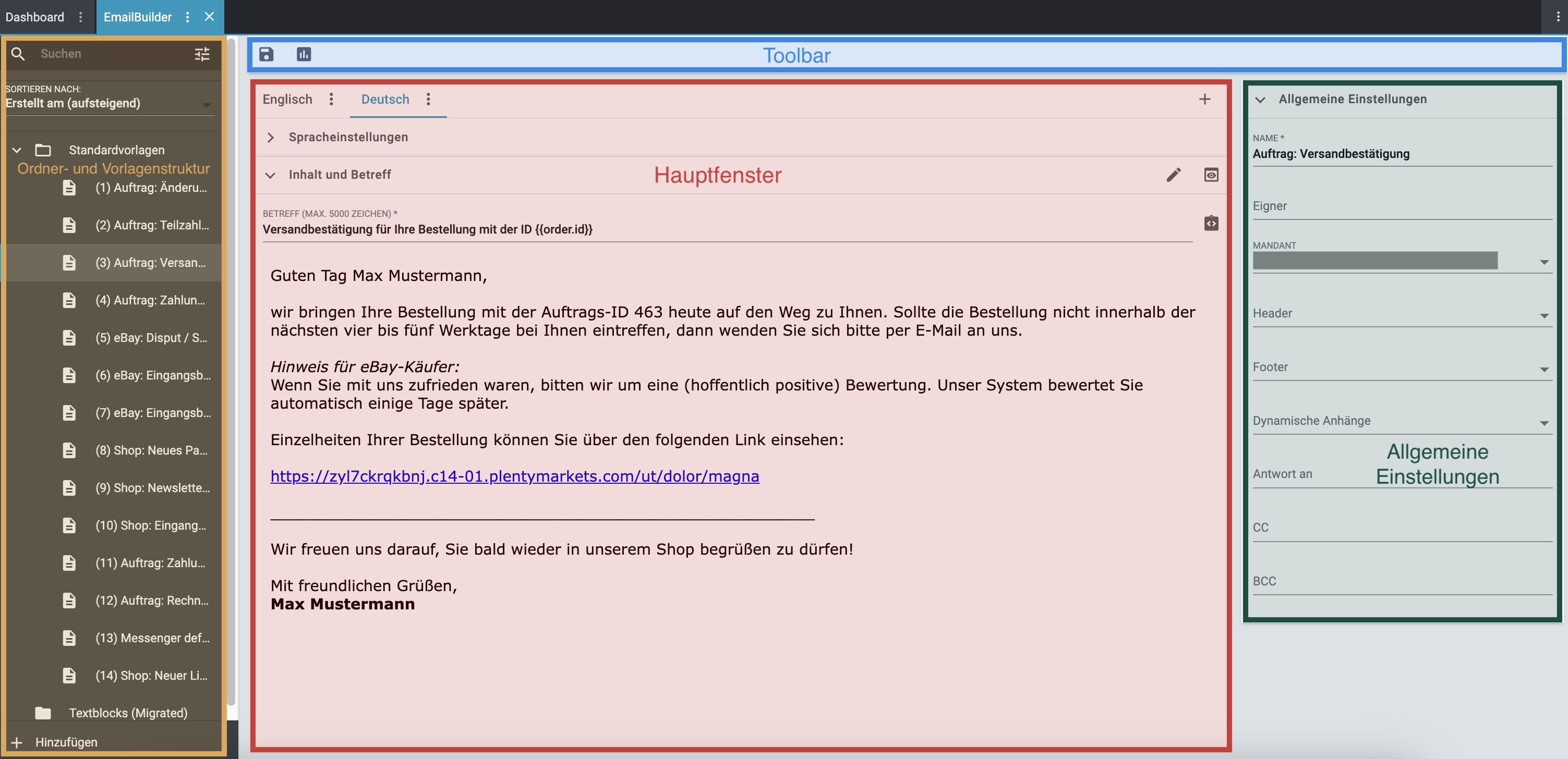
-
Ordner- und Vorlagenstruktur: Hier navigierst du durch die einzelnen Ordner und Vorlagen, die du im EmailBuilder erstellt hast. Standardmäßig ist der Ordner Standardvorlagen in deinem System vorhanden. Die darin enthaltenen vorausgefüllten Vorlageninhalte kannst du natürlich anpassen. Die aktuell ausgewählte Vorlage (blauer Hintergrund) wird im Hauptfenster rechts angezeigt.
-
Suchfeld: Gib im Suchfeld die ID oder den Namen der Vorlage ein.
-
Filterbereich: Hier kannst du neben der ID und dem Vorlagenname auch nach Typ, Sprache, Mandant und Eigner suchen. Gib eine Kombination aus allen oder mehreren Werten und Optionen ein, um die Suche noch genauer einzugrenzen.
-
Sortieren nach: Unter dem Suchfeld kannst du die Ordner und Vorlagen nach der ID, dem Namen oder dem Erstellungsdatum auf- oder absteigend sortieren.
-
add Hinzufügen: Hier kannst du einen neuen Ordner, eine neue Vorlage, einen neuen Header, einen neuen Footer oder einen neuen Textblock erstellen.
-
-
Hauptfenster: Hier wird die aktuell geöffnete Vorlage angezeigt. Direkt darunter siehst du die Tabs mit den jeweiligen Sprachen der Vorlage.
-
Spracheinstellungen: In diesem Bereich nimmst du die sprachabhängigen Einstellungen der Vorlage vor. Lade zum Beispiel Bedienungsanleitungen in der jeweiligen Sprache hoch und bestimme die Zeit-, Datums- und Zahlenformate und die Anzahl der Nachkommastellen für jede Sprache individuell.
-
Inhalt und Betreff: In diesem Bereich kannst du den Inhalt und den Betreff der Vorlage anpassen. Nutze Variablen, die dann in der versendeten E-Mail an deine Kund:innen durch den korrekten Inhalt ersetzt werden.
Im Betreff kannst du keine Variablen verwenden, sondern die zur Variable zugehörige sogenannte twig expressions. Klicke auf integration_instructions (Variablen einblenden) am Ende der Betreffzeile, um die Variablenliste zu öffnen. Mit einem Klick auf die gewünschte Variable wird die dazugehörige twig expression inklusive der doppelt geschweiften Klammern in die Betreffzeile eingefügt.
-
-
Allgemeine Einstellungen: Hier kannst du den Namen der Vorlage anpassen, einen Eigner, den Mandanten und den Header und Footer wählen. Außerdem kannst du hier bis zu 4 dynamische Anhänge wählen und die Felder Antwort an, CC und BCC befüllen.
-
Toolbar: Hier kannst du die Änderungen an der geöffneten Vorlage speichern und einsehen, in welchem Bereich deines Systems die Vorlage verwendet wird.
1. Ordner verwalten
Du kannst im EmailBuilder beliebig viele Ordner und bis zu 3 Unterordner erstellen. Nachdem der Ordner erstellt ist, kannst du mit einem Klick auf more_vert neue Unterordner, neue Vorlagen allgemein und neue Vorlagen für Header und Footer erstellen und die Ordner umbenennen, verschieben oder löschen.
In deinem System ist bereits ein Ordner mit einigen vordefinierten Standardvorlagen vorhanden. Diese werden weiter unten im Kapitel Standardvorlagen verwenden erläutert.
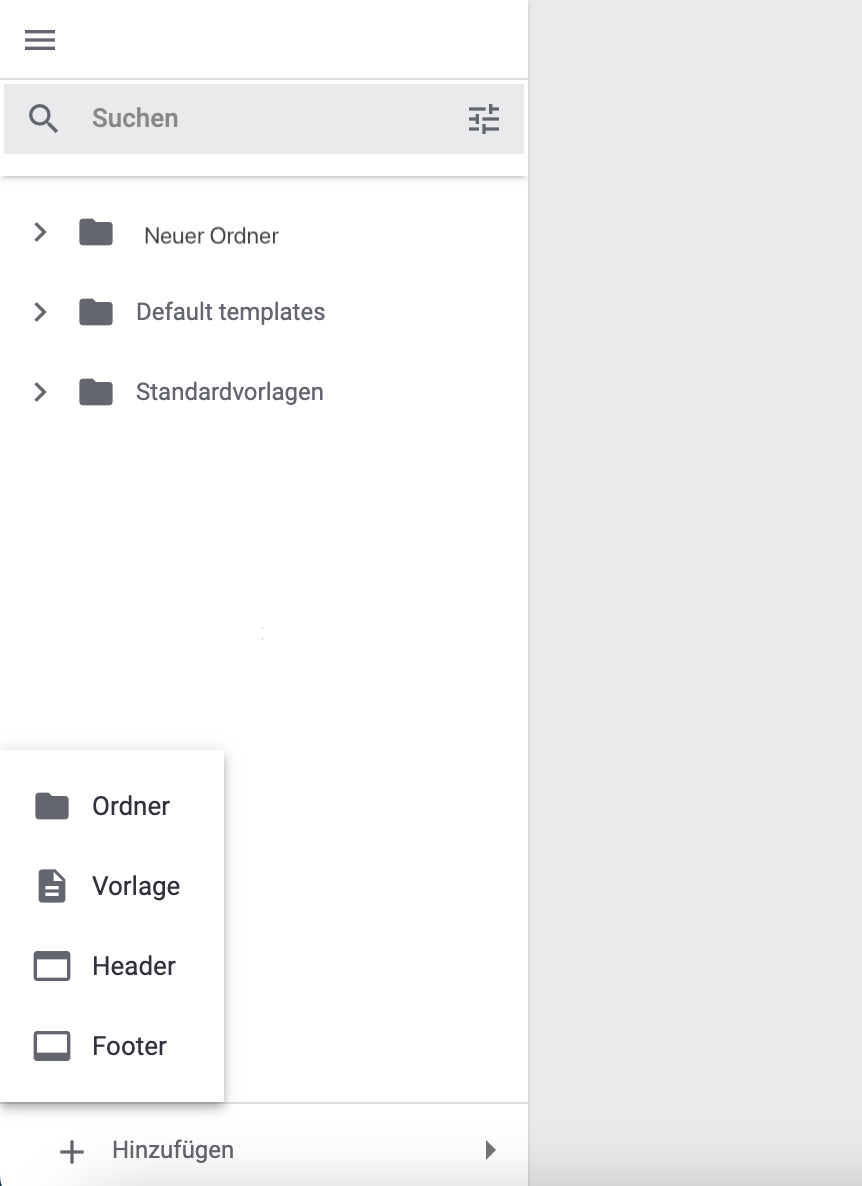
1.1. Ordner erstellen
Erstelle Ordner, um später eine bessere Übersicht über deine E-Mail-Vorlagen zu bekommen. Gehe wie im Folgenden beschrieben vor, um einen neuen Ordner zu erstellen.
Ordner erstellen:
-
Öffne das Menü CRM » EmailBuilder.
-
Klicke unten links auf add Hinzufügen.
-
Klicke auf folder Ordner.
→ Das Fenster Neuen Ordner hinzufügen öffnet sich. -
Gib den Namen für den Ordner ein.
-
Klicke auf Speichern.
→ Der neue Ordner wird der Ordnerliste hinzugefügt.
| Wenn du alle Einstellungen wie im Folgenden beschrieben vorgenommen hast – also Unterordner, Vorlagen, Header und Footer erstellt hast –, kannst du den Hauptordner mit einem Klick auf chevron_right Name des Ordners öffnen. Dort siehst du dann auf einen Blick alle Unterordner, Vorlagen, Header und Footer, die du direkt unter dem Hauptordner erstellt hast. |
1.2. Ordner umbenennen
Du kannst den Namen des Ordners jederzeit anpassen. Gehe dazu wie im Folgenden beschrieben vor.
Ordner umbenennen:
-
Öffne das Menü CRM » EmailBuilder.
-
Klicke in der Zeile des Ordners, den du umbenennen möchtest, auf more_vert und dann auf edit Umbenennen.
→ Das Fenster Ordner umbenennen öffnet sich. -
Gib einen anderen Namen für den Ordner ein.
-
Klicke auf Speichern.
→ Der neue Name des Ordners wird aktualisiert und in der Liste angezeigt.
1.3. Ordner verschieben
Du kannst den Ordner jederzeit an eine andere Stelle verschieben. Gehe dazu wie im Folgenden beschrieben vor.
Ordner verschieben:
-
Öffne das Menü CRM » EmailBuilder.
-
Klicke in der Zeile des Ordners, den du verschieben möchtest, auf more_vert und dann auf open_with Verschieben.
→ Das Fenster Verschieben öffnet sich. -
Wähle den Zielordner.
-
Klicke auf open_with Verschieben.
→ Der Ordner wird in den gewählten Ordner verschoben.
1.4. Unterordner erstellen
Erstelle Unterordner in deinen Ordnern, um deine E-Mail-Vorlagen später noch differenzierter zu gruppieren. Du kannst bis zu 3 Unterordner in einem Ordner erstellen.
|
Entwurf für deine Ordner-Struktur im Vorfeld erstellen
Wir empfehlen dir, im Vorfeld einen Entwurf zu erstellen, um unübersichtliche Verschachtelungen in deiner Ordnerstruktur zu vermeiden. Denn: Je mehr Ebenen und Ordner du erstellst, desto unübersichtlicher wird die Struktur. |
Unterordner erstellen:
-
Öffne das Menü CRM » EmailBuilder.
-
Klicke in der Zeile des Ordners, für den du einen Unterordner erstellen möchtest, auf more_vert und dann auf add Hinzufügen play_arrow.
-
Klicke auf folder Ordner.
→ Das Fenster Neuen Ordner erstellen öffnet sich. -
Gib den Namen für den Unterordner ein.
-
Klicke auf Speichern.
→ Der Unterordner wird in dem Hauptordner erstellt.
Öffne den Unterordner, indem du den Hauptordner mit einem Klick auf chevron_right öffnest. Du siehst dort auf einen Blick alle erstellten Unterordner.
1.5. Ordner löschen
Du kannst Ordner und Unterordner jederzeit löschen. Beachte, dass dabei alle Inhalte, die in dem Ordner enthalten sind, den du löschen möchtest, entfernt werden.
Ordner löschen:
-
Öffne das Menü CRM » EmailBuilder.
-
Klicke in der Zeile des Ordners bzw. Unterordners, den du löschen möchtest, auf more_vert und dann auf delete Löschen.
→ Ein Fenster mit einer Sicherheitsabfrage öffnet sich. -
Klicke auf delete Löschen.
→ Der Ordner mit allen dazugehörigen Unterordnern und darin enthaltenen Vorlagen wird gelöscht.
2. Vorlagen verwalten
In den folgenden Unterkapiteln erfährst du, wie du Vorlagen für Header und Footer und anschließend die Vorlagen selbst erstellst. Außerdem ist beschrieben, wie du Vorlagen suchst, verschiebst, kopierst, bearbeitest und löschst.
Wenn du möchtest, kannst du bereits vordefinierte Standardvorlagen verwenden. Außerdem erfährst du alles über die verfügbaren Widgets und wie du diese Widgets in deinen Vorlagen verwenden kannst.
| Sobald du eine Vorlage erstellt hast, wird in Klammern vor dem Namen der Vorlage die ID der Vorlage angezeigt. Das System vergibt die IDs fortlaufend und automatisch. Die IDs können nicht geändert werden. |
Die Widgets und Variablen, die in der Vorlage enthalten sind, bilden den eigentlichen Inhalt deiner E-Mail. In einer Vorlage kannst du über die verfügbaren Widgets beliebig viele Variablen per Drag-and-drop einfügen, die dann in der E-Mail an deine Kund:innen durch den korrekten Inhalt ersetzt werden.
Eine detaillierte Auflistung, welche Variablen für deine E-Mail-Vorlagen zur Verfügung stehen, findest du in den Tabellen auf der Handbuchseite Variablen und twig expressions verwenden.
2.1. Vorlagen für Header und Footer erstellen
Erstelle Vorlagen für den Header und den Footer, die du dann in all deinen E-Mail-Vorlagen wählen kannst. Header und Footer sind global wirksam. Das bedeutet: Änderungen, die du am Header und Footer vornimmst, wirken sich demnach auch auf alle bestehenden Vorlagen, in denen du diese Header und Footer verwendest, sowie weitere Vorlagen, die du zukünftig erstellst, aus.
Im Header kannst du beispielsweise dein Firmenlogo speichern und im Footer deine Signatur und allgemeine Informationen über deine Firma wie die Adresse, Links zu sozialen Netzwerken, die Rechtsform deiner Firma, Informationen zu Geschäftsführung etc.
2.1.1. Vorlage für den Header erstellen
Gehe wie im Folgenden beschrieben vor, um eine Vorlage für den Header deiner E-Mail-Vorlage zu erstellen.
Vorlage für den Header erstellen:
-
Öffne das Menü CRM » EmailBuilder.
-
Klicke in der Zeile des Ordners bzw. Unterordners, in dem du einen Header erstellen möchtest, auf more_vert und dann auf add Hinzufügen play_arrow.
-
Klicke auf web_asset Header.
→ Das Fenster Neuen Header hinzufügen öffnet sich. -
Gib einen Namen für den Header ein.
-
Klicke auf Speichern.
→ Die Header-Vorlage wird erstellt. -
Klicke auf Hinzufügen (add), um eine Sprache hinzuzufügen.
→ Ein Fenster öffnet sich. -
Wähle eine Sprache aus der Liste.
→ Das Fenster Neuer Name öffnet sich. -
Gib den Betreff für die Header-Vorlage ein.
-
Klicke auf Speichern.
-
Wähle (check_box) im Bereich Allgemeine Einstellungen den Eigner und den Mandant.
-
Klicke auf Bearbeiten (edit).
-
Bearbeite den Header nach deinen Wünschen und füge Widgets und Variablen ein.
-
Speichere (save) die Einstellungen.
2.1.2. Vorschau des Headers anzeigen
Du kannst dir jederzeit eine Vorschau deiner Header-Vorlage anschauen. Dies ist entweder im HTML-Format oder als reiner Text möglich. Gib eine Auftrags-ID ein, um die Vorschau mit echten Auftragsdaten zu befüllen. Gehe wie im Folgenden beschrieben vor, um die Vorschau einer Vorlage anzuzeigen.
-
Öffne das Menü CRM » EmailBuilder.
-
Klappe den Ordner auf (chevron_right), der den Header enthält, von dem du eine Vorschau anzeigen möchtest.
-
Klicke auf den Header.
-
Klicke auf Vorschau (preview).
→ Das Fenster Vorschau öffnet sich. -
Wähle aus der Dropdown-Liste Format der Vorschau die Option HTML oder Reiner Text.
-
Gib im Feld Auftrags-ID die ID des Auftrags ein, von dem du die Vorschau sehen möchtest.
-
Klicke auf preview VORSCHAU.
→ Die Vorschau wird in einem separaten Fenster geöffnet.
Hinweis: Dein System merkt sich den Wert der eingegeben Auftrags-ID bis zum nächsten Login oder bis der Browser-Cache geleert wird. -
Prüfe die Header-Vorlage.
-
Schließe das Fenster.
Wenn du mit dem Ergebnis nicht zufrieden bist, bearbeite den Inhalt deines Headers erneut.
2.1.3. Vorlage für den Footer erstellen
Gehe wie im Folgenden beschrieben vor, um eine Vorlage für den Footer deiner E-Mail-Vorlage zu erstellen.
Vorlage für den Footer erstellen:
-
Öffne das Menü CRM » EmailBuilder. Klicke in der Zeile des Ordners bzw. Unterordners, in dem du einen Footer erstellen möchtest, auf more_vert und dann auf add Hinzufügen play_arrow.
-
Klicke auf video_label Footer.
→ Das Fenster Neuen Footer hinzufügen öffnet sich. -
Gib einen Namen für den Footer ein.
-
Klicke auf Speichern.
→ Die Footer-Vorlage wird erstellt. -
Klicke auf Hinzufügen (add), um eine Sprache hinzuzufügen.
→ Ein Fenster öffnet sich. -
Wähle eine Sprache aus der Liste.
→ Das Fenster Neuer Name öffnet sich. -
Gib den Betreff für die Footer-Vorlage ein.
-
Klicke auf Speichern.
-
Wähle (check_box) im Bereich Allgemeine Einstellungen den Eigner und den Mandant.
-
Klicke auf Bearbeiten (edit).
-
Bearbeite den Footer nach deinen Wünschen und füge Widgets und Variablen ein.
-
Speichere (save) die Einstellungen.
2.1.4. Vorschau des Footers anzeigen
Du kannst dir jederzeit eine Vorschau deiner Footer-Vorlage anschauen. Dies ist entweder im HTML-Format oder als reiner Text möglich. Gib eine Auftrags-ID ein, um die Vorschau mit echten Auftragsdaten zu befüllen. Gehe wie im Folgenden beschrieben vor, um die Vorschau einer Vorlage anzuzeigen.
-
Öffne das Menü CRM » EmailBuilder.
-
Klappe den Ordner auf (chevron_right), der den Footer enthält, von dem du eine Vorschau anzeigen möchtest.
-
Klicke auf den Footer.
-
Klicke auf Vorschau (preview).
→ Das Fenster Vorschau öffnet sich. -
Wähle aus der Dropdown-Liste Format der Vorschau die Option HTML oder Reiner Text.
-
Gib im Feld Auftrags-ID die ID des Auftrags ein, von dem du die Vorschau sehen möchtest.
-
Klicke auf preview VORSCHAU.
→ Die Vorschau wird in einem separaten Fenster geöffnet.
Hinweis: Dein System merkt sich den Wert der eingegeben Auftrags-ID bis zum nächsten Login oder bis der Browser-Cache geleert wird. -
Prüfe die Footer-Vorlage.
-
Schließe das Fenster.
Wenn du mit dem Ergebnis nicht zufrieden bist, bearbeite den Inhalt deines Footers erneut.
3. Textblock erstellen
Erstelle einen Textblock, den du dann in der Messenger-Nachricht einfügen kannst. Textblöcke sind fertige Textbausteine, die dir die Arbeit enorm erleichtern, besonders wenn du häufig mit Standardfragen oder Standardproblemen konfrontiert wirst. Du kannst hier zum Beispiel auch längere Texte speichern und so bei der Bearbeitung deiner Nachrichten viel Zeit sparen.
Überlege dir im Vorfeld eine sinnvolle Struktur von Ordnern, Unterordnern und Fragen.
Textblock erstellen:
-
Öffne das Menü CRM » EmailBuilder.
-
Suche den soeben erstellten Ordner und klicke auf more_vert.
-
Klicke auf add Hinzufügen und dann auf text_fields Textblock.
→ Das Fenster Neuen Textblock hinzufügen öffnet sich. -
Gib den Namen ein.
-
Klicke auf Speichern.
→ Der Textblock wird erstellt und öffnet sich. -
Klicke auf add (Hinzufügen).
-
Wähle eine Sprache aus der Liste.
-
Klicke am Ende der Zeile Inhalt auf edit.
-
Gib den Inhalt des Textblocks im Editor ein.
Tipp: Nutze die üblichen Formatierungsmöglichkeiten des Editors, falls gewünscht, oder klicke oben links auf Quellcode, um HTML-Code für den Textblock eingeben zu können. -
Klicke auf Speichern (save).
| Wenn du PlentyONE bereits seit längerer Zeit nutzt und bereits Textblöcke bzw. FAQs im alten Menü CRM » Textblöcke / FAQ erstellt hast, siehst du im Menü CRM » EmailBuilder den Ordner Text blocks (migrated). Dieser Ordner enthält alle Ordner, Unterordner und FAQs, die du im alten Menü erstellt hast. |
4. Vorlage erstellen
Erstelle nun die Vorlage und speichere grundlegende Einstellungen wie den Namen, den Betreff, CC und BCC und wähle die zur Vorlage passenden Header und Footer. Gehe wie im Folgenden beschrieben vor, um eine neue Vorlage zu erstellen.
|
Wichtig: Header und Footer in der jeweiligen Sprache hinzufügen
Wenn du eine Vorlage in mehreren Sprachen erstellst, denke daran, auch den Header und den Footer in diesen Sprachen zu erstellen und diese mit der Vorlage zu verknüpfen. Andernfalls kann die Vorlage nicht versendet werden. |
|
Zwischen mehreren Vorlagen hin- und herwechseln
Wenn du später mehrere Vorlagen zur selben Zeit bearbeitest, kannst du über die Navigation auf der linken Seiten zwischen den einzelnen Vorlagen hin- und herwechseln. Die Vorlage, die du gerade geöffnet hast, ist am Zeilenanfang blau markiert. |
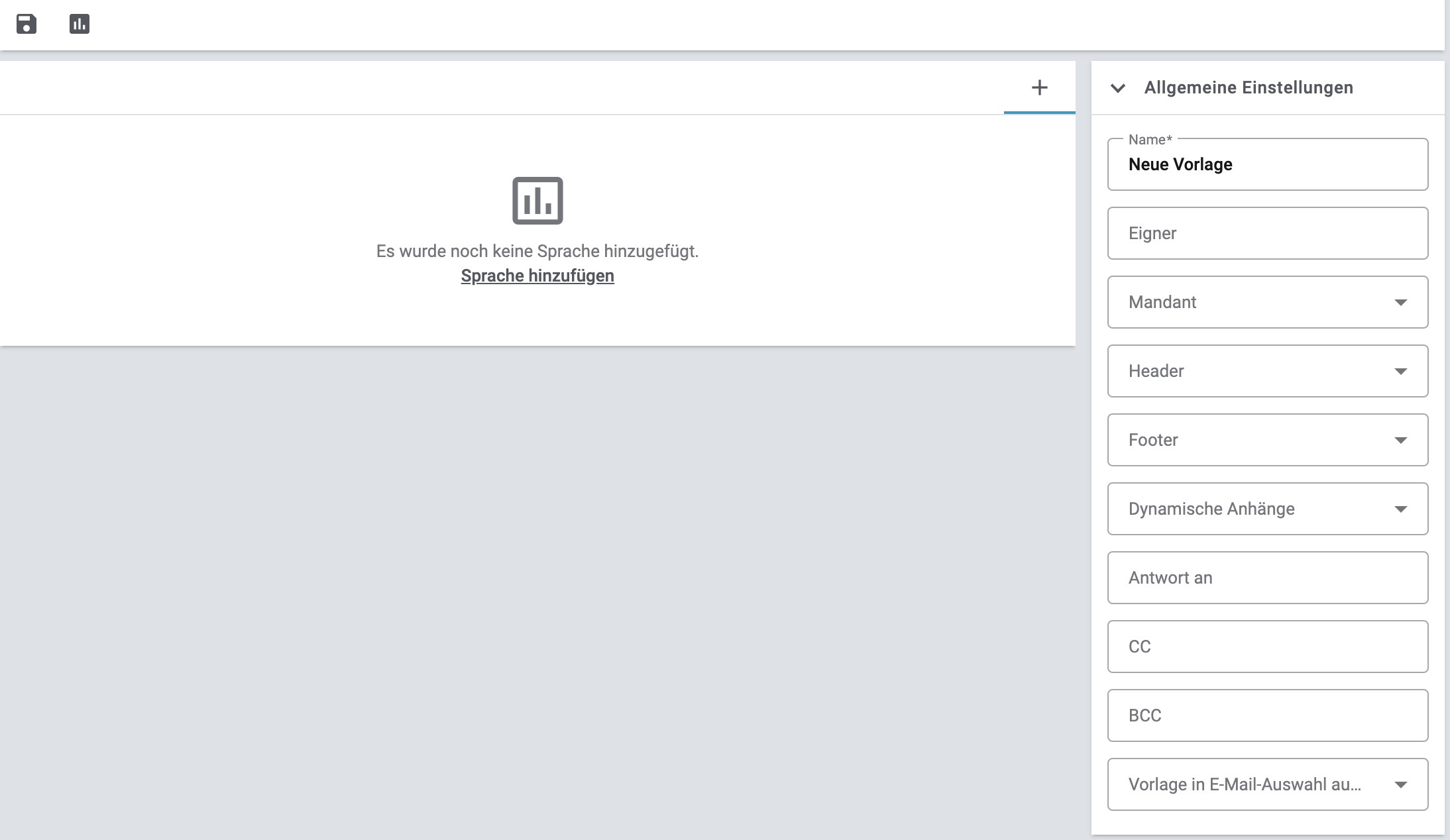
Vorlage erstellen:
-
Öffne das Menü CRM » EmailBuilder.
-
Klicke unten links auf add Hinzufügen.
Oder: Klicke in der Zeile des Ordners, in dem du eine Vorlage erstellen möchtest, auf more_vert und dann auf add Hinzufügen play_arrow. -
Klicke auf description Vorlage.
→ Das Fenster Neue Vorlage hinzufügen öffnet sich. -
Nimm die Einstellungen vor. Beachte dazu die Erläuterungen in Tabelle 1 und Bild 2.
-
Speichere (save) die Einstellungen.
Hinweis: Wenn du die Vorlage nicht innerhalb eines Ordners erstellen möchtest, klicke auf der Startseite des Menüs CRM » EmailBuilder direkt unten links auf add Hinzufügen und klicke dann auf description Vorlage. Die Vorlage wird dann auf der ersten Ebene erstellt, ohne dass sie zu einem Ordner gehört.
|
E-Mail-Vorlagen werden im Multipart-Format versendet
Die E-Mail-Vorlagen im EmailBuilder verwenden das Multipart-Format. Das bedeutet, dass deine E-Mails gleichzeitig in einer HTML- und in einer Textversion versendet werden. |
| Einstellung | Erläuterung |
|---|---|
Fenster Neue Vorlage hinzufügen |
|
Name |
Wie lautet der Name der Vorlage? Gib einen aussagekräftigen Namen ein, damit du die Vorlage später leicht wiederfinden kannst. |
Expertenmodus |
Aktiviere (toggle_on) die Option, wenn du die Vorlage im Expertenmodus erstellen möchtest. |
Header |
Welchen Header möchtest du in dieser Vorlage anzeigen? Wähle einen Header aus der Dropdown-Liste (arrow_drop_down). |
Footer |
Welchen Footer möchtest du in dieser Vorlage anzeigen? Wähle einen Footer aus der Dropdown-Liste (arrow_drop_down). |
Aus Standardvorlage erstellen |
Klappe den Bereich auf (arrow_drop_down), um eine der Standardvorlagen zu wählen und mit der neuen Vorlage zu verknüpfen. |
Speichern |
Speichert die Einstellungen. |
Bereich für den Inhalt der Vorlage |
|
Hinzufügen |
Klicke auf add (Hinzufügen), um die Sprache der Vorlage zu wählen. |
Betreff eingeben |
Wie lautet der Betreff deiner E-Mail? Gib den Betreff in der jeweiligen Sprache ein. Hinweis: Standardmäßig ist das Sprachkürzel als Betreff eingetragen. Du kannst den Betreff jederzeit anpassen. |
Speichern |
Speichert die Einstellung. |
Inhalt und Betreff |
|
Betreff |
Hier siehst du den Betreff der Vorlage. Du kannst den Betreff ändern, wenn gewünscht. |
Bearbeiten |
Klicke auf edit am Ende der Zeile Inhalt und Betreff, um den Inhalt der Vorlage zu bearbeiten und Widgets und Variablen einzufügen. |
Vorschau |
Klicke auf preview Vorschau am Ende der Zeile Inhalt und Betreff und wähle dann aus der Liste Format der Vorschau die Option HTML oder Reiner Text. Gib im Feld Auftrags-ID die ID des Auftrags ein, um die Vorschau mit echten Auftragsdaten zu befüllen. Die Vorschau wird in einem separaten Fenster geöffnet. |
Spracheinstellungen |
|
Kopieren |
Klicke im Tab der jeweiligen Sprache auf more_vert und dann auf content_copy Kopieren, um den Inhalt und die Spracheinstellungen der Vorlage für eine andere Sprache zu kopieren. |
Löschen |
Klicke im Tab der jeweiligen Sprache auf more_vert und dann auf delete Löschen. Nachdem du die Sicherheitsabfrage bestätigt hast, wird die Vorlage gelöscht. |
Sprachen-ID |
Hier wird die ID angezeigt. Die ID kann nicht angepasst werden. |
Statische Anhänge |
In dieser Dropdown-Liste stehen dir alle Anhänge zur Verfügung, die du vorher im Menü Shop » Dokumente hochgeladen hast. Dies sind zum Beispiel Installationsanleitungen oder Produktdatenblätter in der jeweiligen Sprache. Wähle (check_box) bis zu 3 statische Anhänge aus der Dropdown-Liste. |
HOCHLADEN file_upload |
Hier kannst du die Anhänge auch direkt von deinem Computer aus hochladen, ohne sie vorher im Menü Shop » Dokumente hochladen zu müssen. |
Benutzerdefiniertes sprachspezifisches Styling |
Hier kannst du das CSS-Styling deiner Vorlage, deines Headers und deines Footers anpassen. Dieses CSS-Styling gilt spezifisch für eine bestimmte Sprachvariante der Vorlage. Im Kapitel Benutzerdefiniertes Styling: Gängige CSS-Beispiele unterhalb dieser Tabelle findest du einige Beispiele, wie du das Styling deiner Vorlage anpassen kannst. |
E-Mail-Metadaten |
Hier kannst du Meta-Tags im |
Zahlenformat |
Wähle für das Zahlenformat die deutsche oder die englische Schreibweise aus der Liste. Beispiel: Die deutsche Schreibweise zeigt Zahlenformate folgendermaßen an: 1,25 oder 1.000,25. Die englische Schreibweise zeigt Zahlenformate folgendermaßen an: 1.25 oder 1,000.25. |
Anzahl der Nachkommastellen |
Gib eine Zahl ein, die die Anzahl der Nachkommastellen definiert. |
Datumsformat |
Wähle das Datumsformat aus Dropdown-Liste.
Beachte auch die Code-Beispiele zum Datumsformat für das Code-Widget auf dieser Handbuchseite. |
Zeitformat |
Wähle das Zeitformat aus Dropdown-Liste.
|
Allgemeine Einstellungen |
|
Name |
Hier siehst du den Namen der Vorlage, den du eben eingegeben hast. Du kannst den Namen anpassen, wenn gewünscht. |
Eigner |
Wähle einen Eigner aus der Dropdown-Liste. |
Mandant |
Wähle (check_box) einen oder mehrere Mandanten aus der Liste. |
Header |
Hier siehst du den Header, den du eben für die Vorlage gewählt hast. Du kannst hier einen anderen Header wählen, wenn gewünscht. |
Footer |
Hier siehst du den Footer, den du eben für die Vorlage gewählt hast. Du kannst hier einen anderen Footer wählen, wenn gewünscht. |
Dynamische Anhänge |
In dieser Dropdown-Liste stehen dir alle Dokumente zur Verfügung, die du im Menü Einrichtung » Dokumente » DocumentBuilder eingerichtet hast. |
Antwort an |
An wen sollen die Antworten auf diese E-Mail gesendet werden? Gib die E-Mail-Adresse(n) ein. |
CC |
An wen soll die E-Mail in Kopie gesendet werden? Gib die E-Mail-Adresse(n) ein. |
BCC |
An wen soll die E-Mail als blinde Kopie gesendet werden? Gib die E-Mail-Adresse(n) ein. |
Vorlage in E-Mail-Auswahl ausblenden |
Wähle Ja, wenn du möchtest, dass diese Vorlage in der Auswahl für den E-Mail-Service ausgeschlossen wird. Das bedeutet, dass diese Vorlage in keiner Dropdown-Liste, in der du EmailBuilder-Vorlagen wählen kannst, zur Verfügung stehen wird. |
Benutzerdefiniertes Vorlagen Styling |
Hier kannst du das CSS-Styling deiner Vorlage, deines Headers und deines Footers anpassen. Dieses CSS-Styling gilt global für alle Sprachvarianten der Vorlage. Im Kapitel Benutzerdefiniertes Styling: Gängige CSS-Beispiele unterhalb dieser Tabelle findest du einige Beispiele, wie du das Styling deiner Vorlage anpassen kannst. |
Symbolleiste |
|
Speichern |
Speichert die Änderungen, die du an der Vorlage vorgenommen hast. |
Verwendung der Vorlage |
Mit einem Klick auf assessment öffnet sich das Fenster Verwendung der Vorlage. Hier kannst du sehen, in welchem Bereich deines Systems die EmailBuilder-Vorlage verwendet wird. Weitere Informationen findest du in diesem Kapitel. |
5. Benutzerdefiniertes Styling: Gängige CSS-Beispiele
In Tabelle 2 findest du einige gängige Beispiele, um das CSS-Styling deiner Vorlage anzupassen. Du kannst das CSS-Styling über die folgenden Wege anpassen:
-
im Bereich Spracheinstellungen der Vorlage im Feld Benutzerdefiniertes sprachspezifisches Styling
-
im Bereich Allgemeine Einstellungen im Feld Benutzerdefiniertes Vorlagen Styling
-
im Menü Einrichtung » CRM » EmailBuilder » Globales CSS-Styling.
Das hier enthaltene CSS-Styling wird, anders als beim spachspezifischen Styling, auf alle EmailBuilder-Vorlagen angewendet. -
mit einem Klick auf edit in der Vorlage über das Symbol css
-
in den Widget-Einstellungen in den Feldern Eigenes CSS und Eigene Element-ID
|
warning Damit das CSS-Styling korrekt angezeigt wird, muss es von einer Klasse oder einer Element-ID umgeben sein. Wenn du mehrere CSS-Stylings für die Vorlage speichern möchtest, gib alle Werte untereinander, getrennt durch ein Semikolon, ein. Tipp: Schau dir das CSS-Tutorial mit anschaulichen Beispielen auf dieser Seite an. |
Klappe die folgende Box auf, um Beispiele zu sehen.
Nachfolgend findest du ein Positivbeispiel check_circle für ein CSS-Styling. Hier hat die Klasse keinen Namen, sondern besteht nur aus *.
Hinweis: Ein Beispiel für eine Klasse mit Namen siehst du weiter unten in dieser Box.
*{
background-color: #9ebdf0;
color: #272d38;
text-align: center;
}
Das nachfolgende Code-Beispiel zeigt im Gegensatz zum ersten Bild ein Negativbeispiel dangerous. Hier fehlt die Klasse. Deshalb würde das CSS-Styling nicht für die Vorlage greifen.
background-color: #9ebdf0; color: #272d38; text-align: center;
Wenn du mehrere Klassen oder Element-IDs erstellt hast und diese auch in deinen Vorlagen unterschiedlich anwenden möchtest, empfehlen wir, der Klasse oder der Element-ID immer einen Namen zu geben. So erkennst du später leichter die korrekte Klasse wieder, wenn du diese in den Widget-Einstellungen in den Feldern Eigene CSS-Klasse bzw. Eigene Element-ID auswählen möchtest:
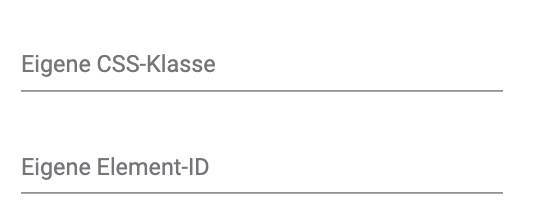
Die folgenden beiden Code-Beispiele zeigen einmal das CSS mit einer benannten Klasse und einmal mit einer benannten ID.
Beachte: Wenn du der Klasse einen Namen gibst, muss dieser immer mit . beginnen. Wenn du der ID einen Namen gibst, muss diese immer mit # beginnen.
.custom-class{
background-color: #9ebdf0;
color: #272d38;
text-align: center;
}
#custom-ID{
background-color: #9ebdf0;
color: #272d38;
text-align: center;
}
| CSS-Styling | Erläuterung |
|---|---|
Breite der Vorlage |
Gib |
Hintergrundfarbe |
Gib |
Schriftfarbe |
Gib |
Schriftgröße |
Gib |
Schriftstärke |
Gib |
Textausrichtung |
Gib |
Hintergrundbild |
Gib |
Textrahmen |
Gib z.B. |
Innenabstand |
Gib |
6. Widget in Vorlage einfügen
Im Editor findest du eine Auswahl an Widgets, deren Inhalte bereits teilweise für dich vorkonfiguriert sind. In einigen Widgets kannst du dann später Variablen einfügen.
Die folgenden Widgets sind verfügbar:
-
Zweispaltiges Layout
-
Dreispaltiges Layout
-
Text
-
Code
-
Kontaktadresse
-
Auftragsadresse
-
Auftragspositionen
-
Artikelliste
-
Bild
-
If-else-Widget
Beispielsweise findest du im Widget Auftragspositionen eine vordefinierte Liste mit den wichtigsten Variablen rund um den bestellten Artikel wie Artikelname, Anzahl der bestellten Menge, Preise, Versandkosten und Gesamtrechnungsbetrag. Du kannst die Inhalte jedoch jederzeit nach deinen Wünschen anpassen und weitere Spaltennamen und einzelne Positionen hinzufügen.
Weiterhin stehen dir in einigen Widgets Einschränkungen zur Verfügung. Damit bestimmst du, dass der Inhalt des jeweiligen Widgets nur unter bestimmten Bedingungen in der E-Mail-Vorlage erscheint. Weitere Informationen hierzu findest du unter Widget-Einschränkungen.
Gehe nun wie im Folgenden beschrieben vor, um ein Widget oder mehrere Widgets in deiner Vorlage einzufügen.
Widget in Vorlage einfügen:
-
Öffne das Menü CRM » EmailBuilder.
-
Klappe den Ordner auf (chevron_right), der die Vorlage enthält, die du bearbeiten möchtest.
-
Klicke auf die Vorlage.
-
Klicke auf Bearbeiten (edit).
→ Der Editor öffnet sich und die Widgets werden geladen. -
Klicke auf das Widget auf der linken Seite, das du einbinden möchtest, und ziehe es via Drag-and-drop in den schraffierten Bereich.
-
Je nachdem, welches Widget du verwendet hast, klicke auf edit bzw. auf settings und nimm die Einstellungen vor. Beachte die Erläuterungen zu den einzelnen Widgets und deren Bearbeitungsmöglichkeiten in Tabelle 3.
-
Speichere (save) die Einstellungen.
| Widget | Erläuterung |
|---|---|
Zweispaltiges Layout |
Ermöglicht die Darstellung von Text in einem zweispaltigen Layout. |
Dreispaltiges Layout |
Ermöglicht die Darstellung von Text in einem dreispaltigen Layout. |
Text |
In diesem Widget kannst du Text eingeben und Variablen verwenden. Du hast auch die Möglichkeit, den eingegebenen Text zu formatieren. |
Code |
In diesem Widget kannst du Text im HTML-Format eingeben und mit twig expressions arbeiten. Hierzu sind einige grundlegende HTML-Kenntnisse erforderlich. |
Kontaktadresse |
Dieses Widget enthält Daten der Kontaktadresse. Das Layout der Adresse richtet sich nach den Einstellungen, die du im Menü Einrichtung » CRM » Adress-Layout gespeichert hast. |
Auftragsadresse |
Dieses Widget enthält Daten der Auftragsadresse. Das Layout der Adresse richtet sich nach den Einstellungen, die du im Menü Einrichtung » CRM » Adress-Layout gespeichert hast. |
Auftragspositionen |
Dieses Widget enthält ein vordefiniertes Layout für die Auftragspositionen, das du selbstverständlich anpassen kannst. Du kannst Spalten hinzufügen, die Spaltenbreiten anpassen und andere Einstellungen vornehmen. |
Artikelliste |
In diesem Widget kannst du Text eingeben und Variablen verwenden. Beachte, dass in diesem Widget nur die Variablen aus der Unterkategorie Auftrag / Auftragspositionen (nur für Artikellisten-Widget) verwendet werden können. |
Bild |
In diesem Widget kannst du Bilder wie z.B. dein Firmenlogo hochladen, um dieses in deinen E-Mail-Vorlagen anzuzeigen. |
If-else-Widget |
In diesem Widget kannst du Wenn-Dann-Bedingungen einbauen. |
6.1. Widget: Zweispaltiges Layout
Dieses Widget ist ein Struktur-Widget. Es ermöglicht die Darstellung von Text in einem zweispaltigen Layout.
Mit einem Klick auf settings öffnen sich die Einstellungen. Hier kannst du das Verhältnis, wie die beiden Spalten angezeigt werden, bestimmen. Zur Auswahl stehen die folgenden Werte:
-
50% / 50% (Standard)
-
30% / 70%
-
70% / 30%
Du kannst weitere Widgets in dieses Widget einfügen, indem du diese per Drag-and-drop in eine der beiden Spalten ziehst. Füge zum Beispiel ein Bild-Widget ein.
Hinweis: In den Widget-Einstellungen kannst du über die Felder Eigenes CSS und Eigene Element-ID das CSS-Styling deiner Vorlage selber anpassen. Weitere Informationen und Beispiele dazu findest du in diesem Kapitel.
Klicke auf Einstellungen schließen (close), um die Einstellungen zu schließen. Klicke auf Widget löschen (delete), um das Widget zu entfernen.
6.2. Widget: Dreispaltiges Layout
Dieses Widget ist ein Struktur-Widget. Es ermöglicht die Darstellung von Text in einem dreispaltigen Layout.
Du kannst weitere Widgets in dieses Widget einfügen, indem du diese per Drag-and-drop in eine der drei Spalten ziehst. Füge zum Beispiel ein Bild-Widget ein.
Mit einem Klick auf settings öffnen sich die Einstellungen. Hier kannst du das Widget mit einem Klick auf Widget löschen (delete) entfernen. Weitere Einstellungen können hier nicht vorgenommen werden. Klicke auf Einstellungen schließen (close), um die Einstellungen zu schließen.
Hinweis: In den Widget-Einstellungen kannst du über die Felder Eigenes CSS und Eigene Element-ID das CSS-Styling deiner Vorlage selber anpassen. Weitere Informationen und Beispiele dazu findest du in diesem Kapitel.
6.3. Widget: Text
In diesem Widget kannst du Text eingeben und Variablen verwenden. Du hast auch die Möglichkeit, den eingegebenen Text zu formatieren. Mache einen Doppelklick auf das Wort, das du formatieren möchtest, um den Editor zu öffnen. Du kannst den Text zum Beispiel zentrieren oder links- oder rechtsbündig anheften und die Schrift- und Hintergrundfarbe ändern.
Mit einem Klick auf edit öffnet sich auf der linken Seite die Liste mit den Variablen. Nutze die Suchfunktion, um nach einzelnen Variablen zu suchen oder finde die passenden Variablen, indem du die einzelnen Bereiche aufklappst (chevron_right). Klicke auf die Variable, die du einfügen möchtest. Gib ggf. zusätzlich Text in das Widget ein.
Mit einem Klick auf settings öffnen sich die Einstellungen. Hier kannst du über die Felder Eigenes CSS und Eigene Element-ID das CSS-Styling deiner Vorlage selber anpassen. Weitere Informationen und Beispiele dazu findest du in diesem Kapitel.
Mit einem Klick auf Widget löschen (delete) entfernst du das Widget. Klicke auf Einstellungen schließen (close), um die Einstellungen zu schließen.
6.4. Widget: Code
In diesem Widget kannst du Text im HTML-Format eingeben und mit twig expressions arbeiten. Hierzu sind einige grundlegende HTML-Kenntnisse erforderlich.
Klicke auf , um die Ansicht zu öffnen.
Auf der linken Seite des Code-Editors siehst du die Liste mit den verfügbaren Variablen. Der Unterschied zu der Variablenliste, die sich zum Beispiel im Text-Widget öffnet, ist, dass hier beim Klick auf die Variable automatisch die twig expression in den Code-Editor eingefügt wird.
Mit einem Klick auf settings öffnen sich die Einstellungen. Hier kannst du das Widget mit einem Klick auf Widget löschen (delete) entfernen. Weitere Einstellungen können hier nicht vorgenommen werden. Klicke auf Einstellungen schließen (close), um die Einstellungen zu schließen.
Beachte auch die Code-Beispiele für das Code-Widget auf dieser Handbuchseite.
6.5. Widget: Kontaktadresse
Dieses Widget enthält Daten der Kontaktadresse. Das Layout der Adresse richtet sich nach den Einstellungen, die du im Menü Einrichtung » CRM » Adress-Layout gespeichert hast. Das bedeutet, das Layout wird im EmailBuilder genauso ausgegeben, wie das Adress-Layout, das du als Standard-Adress-Layout im Menü Einrichtung » CRM » Adress-Layout definiert hast.
Mit einem Klick auf settings öffnen sich die Einstellungen. Wähle aus der Dropdown-Liste den Adresstyp Rechnungsadresse oder Lieferadresse.
Klicke auf Einstellungen schließen (close), um die Einstellungen zu schließen. Klicke auf Widget löschen (delete), um das Widget zu entfernen.
Hinweis: In den Widget-Einstellungen kannst du über die Felder Eigenes CSS und Eigene Element-ID das CSS-Styling deiner Vorlage selber anpassen. Weitere Informationen und Beispiele dazu findest du in diesem Kapitel.
Hinweis: Alle zum Kontakt gespeicherten Adressen findest du im Kontaktdatensatz im Bereich Adressen. Die primäre Lieferadresse und die primäre Rechnungsadresse des Kontakts findest du im Kontaktdatensatz im Bereich Primäre Adresse.
6.6. Widget: Auftragsadresse
Dieses Widget enthält Daten der Auftragsadresse. Das Layout der Adresse richtet sich nach den Einstellungen, die du im Menü Einrichtung » CRM » Adress-Layout gespeichert hast. Das bedeutet, das Layout wird im EmailBuilder genauso ausgegeben, wie das Adress-Layout, das du als Standard-Adress-Layout im Menü Einrichtung » CRM » Adress-Layout definiert hast.
Mit einem Klick auf settings öffnen sich die Einstellungen. Wähle aus der Dropdown-Liste den Adresstyp Rechnungsadresse oder Lieferadresse.
Klicke auf Einstellungen schließen (close), um die Einstellungen zu schließen. Klicke auf Widget löschen (delete), um das Widget zu entfernen.
Hinweis: In den Widget-Einstellungen kannst du über die Felder Eigenes CSS und Eigene Element-ID das CSS-Styling deiner Vorlage selber anpassen. Weitere Informationen und Beispiele dazu findest du in diesem Kapitel.
Hinweis: Alle zum Kontakt gespeicherten Adressen findest du im Kontaktdatensatz im Bereich Adressen. Die primäre Lieferadresse und die primäre Rechnungsadresse des Kontakts findest du im Kontaktdatensatz im Bereich Primäre Adresse.
6.7. Widget: Auftragspositionen
Dieses Widget enthält ein vordefiniertes Layout für die Auftragspositionen, das du selbstverständlich anpassen kannst.
Mit einem Klick auf settings öffnen sich die Einstellungen. Wähle aus der Liste Währungseinstellungen, ob du das Währungszeichen (z.B. €) oder das ISO-Symbol (z.B. EUR) im Widget anzeigen möchtest. Wähle unter Auftragspositionstypen die Auftragspositionstypen aus, die in der Tabelle angezeigt werden sollen.
Wähle jeweils aus den Dropdown-Listen Spaltenwert, welche Inhalte in den Spalten und als einzelne Positionen in der Tabelle angezeigt werden sollen.
Gib jeweils in den Feldern Spaltenbreite darunter einen Wert in Prozent ein, um die Breite der Spalten in der Tabelle anzupassen.
Wenn du den Spaltennamen ändern möchtest: Gib jeweils in den Feldern Name festlegen den neuen Namen für die angezeigte Spalte ein.
Mit einem Klick auf unfold_more kannst du die Reihenfolge der angezeigten Spalten ändern.
Du siehst in der Vorschau sofort, wie sich die Änderungen auf die Tabelle auswirken.
Mit einem Klick auf add (Neuen Eintrag hinzufügen) in den Einstellungen kannst du weitere Spalten hinzufügen. Mit einem Klick auf Eintrag entfernen (delete) löschst du die Spalten aus der Übersicht.
Hinweis: In den Widget-Einstellungen kannst du über die Felder Eigenes CSS und Eigene Element-ID das CSS-Styling deiner Vorlage selber anpassen. Weitere Informationen und Beispiele dazu findest du in diesem Kapitel.
Verfügbare Spalten und einzelne Positionen für die Tabelle im Auftragspositionen-Widget
Verfügbare Spalten:
-
Anzahl
-
Artikel-ID
-
Artikelname
-
Artikelbild
-
Attributwerte
-
Barcode
-
Barcode-Bild
-
Einzelpreis (brutto)
-
Einzelpreis (netto)
-
Externe Varianten-ID
-
MwSt.-Betrag
-
MwSt.-Satz
-
Preis (brutto)
-
Preis (netto)
-
Rabatt (%)
-
Rabatt (brutto)
-
Rabatt (netto)
-
Varianten-ID
-
Variantenname
-
Variantennummer
-
Verfügbarkeit
-
Wert der Bestelleigenschaft
Tipp: Im Feld Spaltenbreite kannst du eine Zahl in Prozent eingeben, um die Spaltenbreiten selbst festzulegen.
Verfügbare einzelne Positionen:
-
Mehrwertsteuersätze und -Beträge
-
Rabatt (brutto)
-
Rabatt (netto)
-
Versandkosten (brutto)
-
Versandkosten (netto)
-
Warenwert (brutto)
-
Warenwert (netto)
-
Offener Betrag
-
Bezahlter Betrag
-
Rechnungsbetrag (brutto)
-
Rechnungsbetrag (netto)
6.8. Widget: Artikelliste
In diesem Widget kannst du Text eingeben und Variablen verwenden. Beachte, dass in diesem Widget nur die Variablen aus der Unterkategorie Auftrag / Auftragspositionen (nur für Artikellisten-Widget) verwendet werden können.
Mit einem Klick auf edit öffnet sich auf der linken Seite die Liste mit den Variablen. Nutze die Suchfunktion, um nach einzelnen Variablen zu suchen oder finde die passenden Variablen, indem du die einzelnen Bereiche aufklappst (chevron_right). Klicke auf die Variable, die du einfügen möchtest. Gib ggf. zusätzlich Text in das Widget ein.
Mit einem Klick auf settings öffnen sich die Einstellungen. Hier kannst du über die Felder Eigenes CSS und Eigene Element-ID das CSS-Styling deiner Vorlage selber anpassen. Weitere Informationen und Beispiele dazu findest du in diesem Kapitel.
Mit einem Klick auf Widget löschen (delete) entfernst du das Widget. Klicke auf Einstellungen schließen (close), um die Einstellungen zu schließen.
6.9. Widget: Bild
In diesem Widget kannst du Bilder wie z.B. dein Firmenlogo hochladen, um dieses in deinen E-Mail-Vorlagen anzuzeigen.
Mit einem Klick auf settings öffnen sich die Einstellungen. Hier kannst du das Bild hochladen, die Breite und die Höhe des Bildes in px oder % angeben, einen Alternativtext eingeben, das Styling im CSS-Format anpassen und den Bild-Link angeben.
Wichtig: Gib bei dem Bild-Link immer https mit an.
Tipp: Wenn du das Bild an eine bestimmte Position setzen möchtest, kannst du das CSS-Styling im Feld Eigenes Styling anpassen, z.B. margin-left: auto; margin-right: 0; display: block; oder float:right;display:block;. Weitere Informationen findest du z.B. hier und hier.
Klicke auf Einstellungen schließen (close), um die Einstellungen zu schließen. Klicke auf Widget löschen (delete), um das Widget zu entfernen.
Hinweis: In den Widget-Einstellungen kannst du über die Felder Eigenes CSS und Eigene Element-ID das CSS-Styling deiner Vorlage selber anpassen. Weitere Informationen und Beispiele dazu findest du in diesem Kapitel.
6.10. Widget: If-else
In diesem Widget kannst du Wenn-Dann-Bedingungen einbauen.
Mit einem Klick auf settings öffnen sich die Einstellungen. Hier kannst du die folgenden Variablen wählen:
-
Mandanten-ID
-
Zahlungsart
-
Versandprofil
-
Klasse
-
Verfügbarkeit
-
Markierung
-
Lager
-
Auftragsherkunft
-
Sprache
-
Ist Gast
-
Varianten-ID
-
Kontakt-ID
-
Auftragstags
-
Paketnummernliste
Je nachdem, welche Variable du in der oberen Dropdown-Liste gewählt hast, stehen dir die folgenden Vergleichsoperatoren zur Verfügung:
-
Ist gleich
-
Ist nicht gleich
-
Größer als
-
Kleiner als
-
Größer oder gleich
-
Kleiner oder gleich
-
Vorhanden
-
Nicht vorhanden
Nachdem du einen Vergleichsoperator gewählt hast, stehen dir die in deinem System verfügbaren Werte der oben gewählten Variable zur Verfügung. Wähle dort eine Option aus der Liste.
Hinweis: Für die Variable Varianten-ID und die Kontakt-ID steht ein Eingabefeld zur Verfügung, für alle anderen Variablen eine Dropdown-Liste.
Hinweis: Für die Variable Paketnummernliste steht weder ein Eingabefeld noch eine Dropdown-Liste zur Verfügung. Für diese Variable kannst du nur die Operatoren Vorhanden und Nicht vorhanden auswählen, um zu prüfen, ob eine Paketnummer vorliegt.
Klicke auf Einstellungen schließen (close), um die Einstellungen zu schließen. Klicke auf Widget löschen (delete), um das Widget zu entfernen.
Hinweis: In den Widget-Einstellungen kannst du über die Felder Eigenes CSS und Eigene Element-ID das CSS-Styling deiner Vorlage selber anpassen. Weitere Informationen und Beispiele dazu findest du in diesem Kapitel.
6.10.1. UND-Bedingung im If-else-Widget
Um mithilfe von If-else-Widgets eine UND-Logik darzustellen, kannst du beliebig viele If-else-Widgets ineinander verschachteln.
Im folgenden Beispiel wird im ersten If-else-Widget die Bedingung equal to Guest abgefragt. In dem darinliegenden If-else-Widget wird die Bedingung Language equal to German abgefragt.
Das Widget in diesem Beispiel gibt also einen bestimmten Text aus (Text-Widget), wenn es sich um einen Gast mit der Sprache Deutsch handelt.
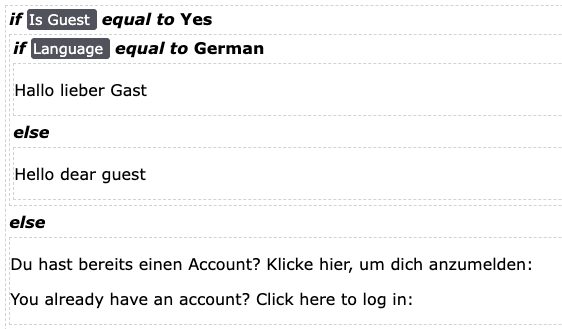
6.11. Vorschau des Widgets anzeigen
Prüfe das Widget, indem du die Vorschau öffnest.
-
Öffne das Menü CRM » EmailBuilder.
-
Klappe den Ordner auf (chevron_right), der die Vorlage enthält, von der du eine Vorschau anzeigen möchtest.
-
Klicke auf die Vorlage.
-
Klicke auf Vorschau (preview).
-
Wähle Vorschau HTML oder Vorschau reiner Text.
→ Die Vorschau wird in einem separaten Fenster geöffnet. -
Prüfe das Widget.
-
Schließe das Fenster.
Wenn du mit dem Ergebnis nicht zufrieden bist, bearbeite das Widget.
7. Widget bearbeiten
Du kannst die Inhalte der Widgets jederzeit bearbeiten. Gehe dazu wie im Folgenden beschrieben vor.
| Beachte die Informationen zum Zeilenabstand in unserem FAQ-Bereich. |
Widget bearbeiten:
-
Öffne das Menü CRM » EmailBuilder.
-
Klappe den Ordner auf (chevron_right), der die Vorlage enthält, die du bearbeiten möchtest.
-
Klicke auf die Vorlage.
-
Klicke auf Bearbeiten (edit).
→ Der Editor öffnet sich und die Widgets werden geladen. -
Klicke auf settings.
→ Die Widget-Einstellungen werden – sofern vorhanden – geöffnet. -
Klicke auf edit – sofern vorhanden.
→ Auf der linken Seite öffnen sich die Variablen. -
Nutze die Suchfunktion, um nach einzelnen Variablen zu suchen oder finde die passenden Variablen, indem du die einzelnen Bereiche aufklappst (chevron_right).
-
Klicke auf die Variable, die du in dem Widget anzeigen möchtest.
→ Die Variable wird in das Widget übernommen. -
Speichere die Einstellungen.
8. Standardvorlagen verwenden
Bevor du einen neuen Ordner erstellt hast, sind dir bestimmt die beiden bereits vorhandenen Ordner Standardvorlagen und Default templates aufgefallen? Diese Ordner enthalten vordefinierte Vorlagen in deutscher und englischer Sprache. Du kannst die Standardvorlagen entweder verwenden wie sie im System vorhanden sind oder die Inhalte nach deinen Wünschen anpassen.
In einer Standardvorlage ist neben dem Inhalt der E-Mail-Vorlage bereits der Betreff ausgefüllt. Das bedeutet, du musst anschließend noch den Eigner, den Mandant sowie Header und Footer wählen und die Felder Antwort an und ggf. CC und BCC befüllen. Außerdem ist es möglich, den vorausgefüllten Betreff anzupassen und dynamische und statische Anhänge anzuhängen sowie das Zahlenformat, Datumsformat und Zeitformat und die Anzahl der Nachkommastellen zu definieren. Zudem kannst du die Vorlage auch in der Auswahl für den E-Mail-Service ausblenden.
|
Zwischen mehreren Vorlagen hin- und herwechseln
Wenn du später mehrere Vorlagen zur selben Zeit bearbeitest, kannst du über die Navigation auf der linken Seiten zwischen den einzelnen Vorlagen hin- und herwechseln. Die Vorlage, die du gerade geöffnet hast, ist am Zeilenanfang blau markiert. |
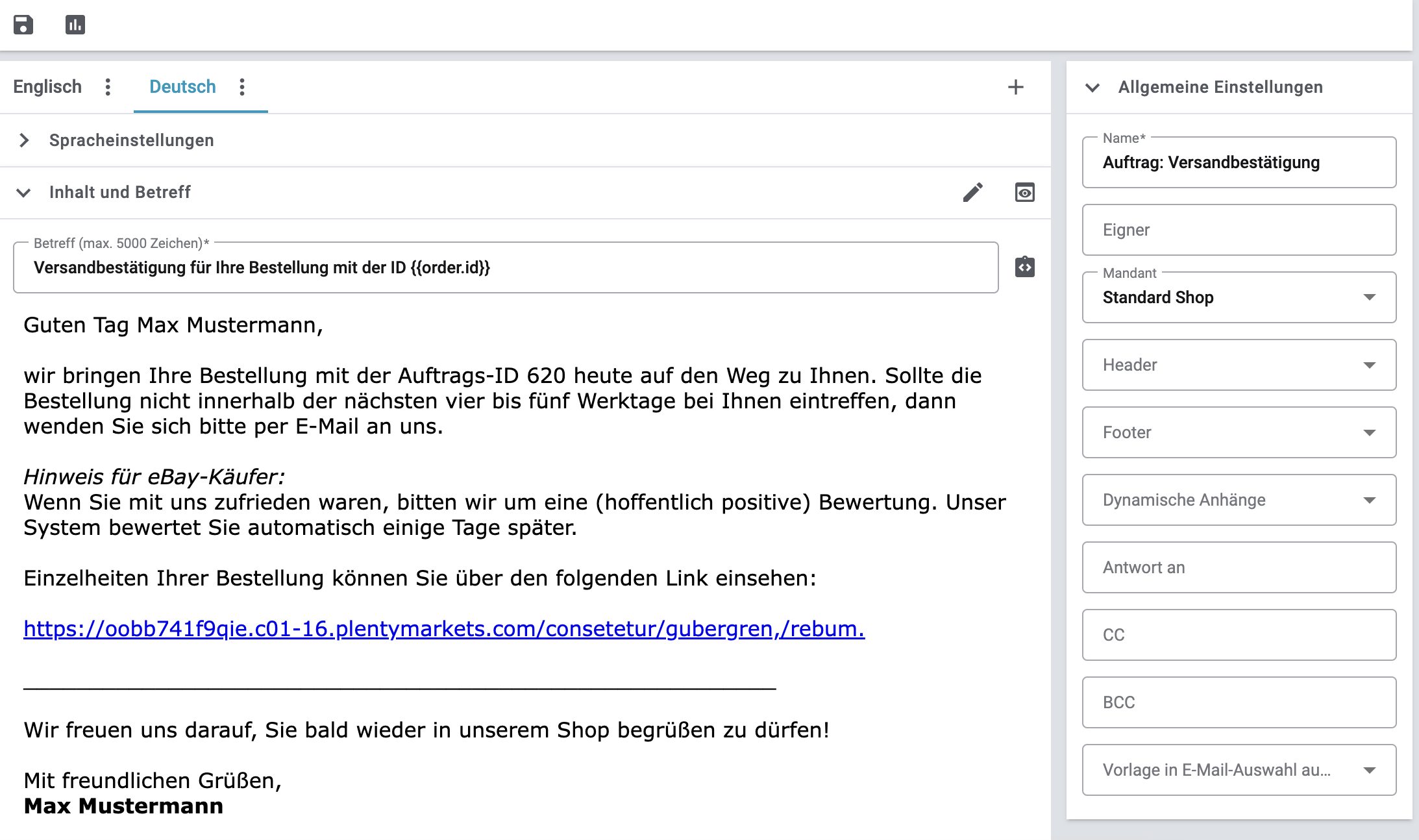
8.1. Standardvorlage erstellen
12 Standardvorlagen sind in deutscher und englischer Sprache in deinem System verfügbar. Beim Erstellen einer neuen Vorlage kannst du eine dieser Standardvorlagen wählen und ggf. noch anpassen. Welche Standardvorlagen es gibt und wie deren Betreff lautet, liest du im Kapitel Verfügbare Standardvorlagen.
Standardvorlage erstellen:
-
Öffne das Menü CRM » EmailBuilder.
-
Klicke in der Zeile des Ordners, in dem du eine Standardvorlage erstellen möchtest, auf more_vert und dann auf add Hinzufügen play_arrow.
-
Klicke auf description Vorlage.
→ Das Fenster Neue Vorlage erstellen öffnet sich. -
Gib einen Namen für die Vorlage ein.
-
Wähle Header und Footer für die Standardvorlage aus den Dropdown-Listen.
-
Wähle eine Standardvorlage aus der Dropdown-Liste Aus Standardvorlage erstellen.
-
Speichere (save) die Einstellungen.
→ Die Vorlage wird erstellt und geöffnet.
| Wenn du die Standardvorlage nicht innerhalb eines Ordners erstellen möchtest, klicke auf der Startseite des Menüs CRM » EmailBuilder direkt unten links auf add Hinzufügen und klicke dann auf description Vorlage. Die Vorlage wird dann auf der ersten Ebene erstellt, ohne dass sie zu einem Ordner gehört. |
8.2. Betreff der Standardvorlage ändern
Sobald die Standardvorlage erstellt ist, siehst du in der Symbolleiste den bereits ausgefüllten Betreff. Klicke einfach in die Zeile des Betreffs, um ihn anzupassen. Klicke am Ende der Betreffzeile auf integration_instructions (Variablen einblenden), um die Variablenliste zu öffnen. Du kannst die gewünschte Variable entweder über die Kategorien und Unterkategorien suchen oder du gibst den Namen der gewünschten Variable im Suchfeld ein. Mit einem Klick auf die gewünschte Variable wird die dazugehörige twig expression inklusive der doppelt geschweiften Klammern in die Betreffzeile eingefügt.
9. Statische Anhänge wählen und Styling der Standardvorlage anpassen
Im Bereich Spracheinstellungen kannst du bis zu 3 statische Anhänge wählen, die du an deine E-Mail-Vorlage anhängst. Ebenfalls in diesem Bereich kannst du das benutzerdefinierte Styling der Vorlage wie zum Beispiel die Breite der Vorlage oder die Schriftgröße ändern und das Zahlenformat, Datumsformat und Zeitformat in deinen Vorlagen definieren.
10. Standardvorlage bearbeiten
Neben den Spracheinstellungen, in denen du beispielsweise statische Anhänge für deine Vorlage wählen kannst, kannst du den Inhalt oder den Betreff der Vorlage selbst mit einem Klick auf edit in der Zeile Inhalt und Betreff jederzeit anpassen.
Im Bereich Allgemeine Einstellungen der Vorlage wählst du einen Eigner, den Mandanten und den Header und Footer, falls noch nicht geschehen. Dort kannst du auch bis zu 4 dynamische Anhänge wählen und die Felder Antwort an, CC und BCC befüllen. Zudem kannst du die Vorlage auch in der Auswahl für den E-Mail-Service ausblenden.
11. Verfügbare Standardvorlagen
Möchtest du wissen, welche Standardvorlagen bereits im EmailBuilder vorhanden sind und wie deren Betreff lautet? Dann klappe den folgenden Bereich mit einem Klick auf expand_more einfach auf.
Standardvorlagen im EmailBuilder und deren Betreff
| Name der Vorlage deutsch/englisch | Betreff deutsch/englisch |
|---|---|
Auftrag: Status geändert |
Der Status Ihrer Bestellung mit der Auftrags-ID |
Auftrag: Versandbestätigung |
Versandbestätigung für Ihre Bestellung mit der Auftrags-ID |
Auftrag: Zahlungseingang vollständig |
Zahlung für Auftrag |
Auftrag: Zahlungseingang nicht vollständig |
Zahlungseingang - offener Betrag für Auftrags-ID |
Auftrag: Rechnung PDF-Anhang |
Rechnung zu Order-ID |
Auftrag: Bestellbestätigung |
Ihre Bestellung mit der Auftrags-ID |
Auftrag: Retoure - Empfangsbestätigung |
Wir haben Ihre Retoursendung erhalten |
Shop: Neues Passwort erstellen |
Ihre angeforderten Zugangsdaten zu unserem Webshop |
Anmeldung zum Newsletter |
Melden Sie sich für unseren Newsletter an |
Anmeldung zum Newsletter - Bestätigung |
Bestätigung: Anmeldung für unseren Newsletter |
Amazon-Beispiel |
|
Hier kannst du weitere nützliche Standardvorlagen finden, die du individuell anpassen kannst:
Weitere Standardvorlagen im EmailBuilder mit Erklärung
| Name der Vorlage deutsch/englisch | Erklärung |
|---|---|
Standard-Header |
Beispiel-Header mit einem Bildplatzhalter und dem Shopnamen. |
Standard-Footer |
Beispiel-Footer mit Links zum Impressum, zur Shopseite und zu den AGBs. |
Amazon-Beispiel |
Beispiel-Vorlage für die Amazon-Kommunikation. Der Code im Betreff prüft, ob das Wort "Wichtig" enthalten ist, da dies eine spezielle Anforderung des Amazon-Marktplatzes ist und sonst Nachrichten nicht übertragen werden können. |
12. Vorschau der Vorlage anzeigen
Du kannst dir jederzeit eine Vorschau deiner Vorlage anschauen. Dies ist entweder im HTML-Format oder als reiner Text möglich. Gib eine Auftrags-ID ein, um die Vorschau mit echten Auftragsdaten zu befüllen. Gehe wie im Folgenden beschrieben vor, um die Vorschau einer Vorlage anzuzeigen.
|
E-Mail-Vorlagen werden im Multipart-Format versendet
Die E-Mail-Vorlagen im EmailBuilder verwenden das Multipart-Format. Das bedeutet, dass deine E-Mails gleichzeitig in einer HTML- und in einer Textversion versendet werden. |
Vorschau anzeigen:
-
Öffne das Menü CRM » EmailBuilder.
-
Klappe den Ordner auf (chevron_right), der die Vorlage enthält, von der du eine Vorschau anzeigen möchtest.
-
Klicke auf die Vorlage.
-
Klicke auf Vorschau (preview).
→ Das Fenster Vorschau öffnet sich. -
Wähle aus der Dropdown-Liste Format der Vorschau die Option HTML oder Reiner Text.
-
Gib im Feld Auftrags-ID die ID des Auftrags ein, von dem du die Vorschau sehen möchtest.
-
Klicke auf preview VORSCHAU.
→ Die Vorschau wird in einem separaten Fenster geöffnet.
Hinweis: Dein System merkt sich den Wert der eingegeben Auftrags-ID bis zum nächsten Login oder bis der Browser-Cache geleert wird. -
Prüfe die Vorlage.
-
Schließe das Fenster.
Wenn du mit dem Ergebnis nicht zufrieden bist, bearbeite den Inhalt deiner Vorlage.
13. Vorlage suchen
Um eine bestimmte Vorlage zu suchen, gibst du die dir bekannten Suchbegriffe in die Filter ein. Es ist auch möglich, mehrere Suchbegriffe gleichzeitig in die Suchfelder einzugeben. Dies ermöglicht eine schnellere und genauere Suche.
Vorlage suchen:
-
Öffne das Menü CRM » EmailBuilder.
-
Möglichkeit 1: Gib einen Wert im Suchfeld ein und wähle dann den für dich passenden Filter aus der Vorschlagsliste. Beispiel: Wenn du eine Zahl eingibst, werden dir mögliche Filter mit dieser ID vorgeschlagen wie z.B. die Vorlagen-ID.
-
Möglichkeit 2: Klicke auf tune, um die Suchergebnisse mit Hilfe von Filtern einzugrenzen.
-
-
Beachte die Erläuterungen zu den Filtern in Tabelle 6.
Tipp: Gib eine Kombination aus allen oder mehreren Werten und Optionen ein, um die Suche noch genauer einzugrenzen. -
Klicke auf search Suchen.
→ Die Vorlagen, die den eingestellten Suchkriterien entsprechen, werden in der Übersicht angezeigt.
| Filter | Erläuterung |
|---|---|
ID |
Gib eine ID ein, um nach der Vorlage mit genau dieser ID zu suchen. |
Sprache |
Wähle (check_box) eine Sprache aus der Dropdown-Liste, um nur nach Vorlagen, die in dieser Sprache erstellt wurden, zu suchen. Du kannst nach einer Sprache oder mehreren Sprachen gleichzeitig filtern. |
Name |
Gib einen Namen ein, um nach Vorlagen mit diesem Namen zu suchen. |
Mandant |
Wähle (check_box) einen Mandant aus der Dropdown-Liste, um nur nach Vorlagen, die für diesen Mandant erstellt wurden, zu suchen. |
Typ |
Wähle (check_box) einen Typ aus der Dropdown-Liste, um nur nach Vorlagen mit diesem Vorlagentyp zu suchen. Du kannst nach einem Typen oder mehreren Typen gleichzeitig filtern. |
Expertenmodus |
Wähle Ja, um nur nach Vorlagen zu suchen, die im Expertenmodus erstellt wurden. Wähle Nein, um nur nach Vorlagen zu suchen, die nicht im Expertenmodus erstellt wurden. |
Eigner |
Wähle (check_box) einen Eigner aus der Dropdown-Liste, um nur nach Vorlagen, die für diesen Eigner erstellt wurden, zu suchen. |
replay |
Setzt die gewählten Filterkriterien zurück. |
search SUCHEN |
Führt die Suche aus. Die gefundenen Vorlagen werden angezeigt. |
14. Vorlage verschieben
Du kannst deine Vorlagen jederzeit in einen anderen Ordner verschieben. Gehe dazu wie im Folgenden beschrieben vor.
Vorlage verschieben:
-
Öffne das Menü CRM » EmailBuilder.
-
Klappe den Ordner auf (chevron_right), der die Vorlage enthält, die du verschieben möchtest.
-
Klicke in der Zeile der Vorlage auf more_vert und dann auf open_with Verschieben.
→ Das Fenster Verschieben öffnet sich. -
Wähle den Zielordner.
-
Klicke auf open_with Verschieben.
→ Die Vorlage wird in den gewählten Ordner verschoben.
15. Vorlage bearbeiten
Die folgende Handlungsanleitung beschreibt, wie du allgemein Vorlagen bearbeitest. Die Vorgehensweise ist demnach identisch für das Bearbeiten aller Vorlagen, so z.B. auch für das Bearbeiten von deinen Vorlagen, die du für Header und Footer erstellt hast.
|
Zwischen mehreren Vorlagen hin- und herwechseln
Wenn du später mehrere Vorlagen zur selben Zeit bearbeitest, kannst du über die Navigation auf der linken Seiten zwischen den einzelnen Vorlagen hin- und herwechseln. Die Vorlage, die du gerade geöffnet hast, ist am Zeilenanfang blau markiert. |
Vorlage bearbeiten:
-
Öffne das Menü CRM » EmailBuilder.
-
Klappe den Ordner auf (chevron_right), der die Vorlage enthält, die du bearbeiten möchtest.
-
Klicke auf die Vorlage.
-
Nimm die Änderungen vor. Beachte dazu auch die Erläuterungen in Tabelle 1.
-
Speichere (save) die Einstellungen.
Neben den Spracheinstellungen, in denen du beispielsweise statische Anhänge für deine Vorlage wählen kannst, kannst du den Inhalt oder den Betreff der Vorlage selbst mit einem Klick auf edit in der Zeile Inhalt und Betreff jederzeit anpassen.
Im Bereich Allgemeine Einstellungen der Vorlage wählst du einen Eigner, den Mandanten und den Header und Footer, falls noch nicht geschehen. Dort kannst du auch bis zu 4 dynamische Anhänge wählen und die Felder Antwort an, CC und BCC befüllen. Zudem kannst du die Vorlage auch in der Auswahl für den E-Mail-Service ausblenden.
16. Betreff der Vorlage ändern
Sobald die Vorlage erstellt ist, siehst du in der Symbolleiste die Sprache der Vorlage. Klicke einfach in die Zeile des Betreffs, um ihn anzupassen. Klicke am Ende der Betreffzeile auf integration_instructions (Variablen einblenden), um die Variablenliste zu öffnen. Du kannst die gewünschte Variable entweder über die Kategorien und Unterkategorien suchen oder du gibst den Namen der gewünschten Variable im Suchfeld ein. Mit einem Klick auf die gewünschte Variable wird die dazugehörige twig expression inklusive der doppelt geschweiften Klammern in die Betreffzeile eingefügt.
17. Statische Anhänge wählen und Styling der Vorlage anpassen
Im Bereich Spracheinstellungen kannst du bis zu 3 statische Anhänge wählen, die du an deine E-Mail-Vorlage anhängst. Ebenfalls in diesem Bereich kannst du das benutzerdefinierte Styling der Vorlage wie zum Beispiel die Breite der Vorlage oder die Schriftgröße ändern und das Zahlenformat, Datumsformat und Zeitformat in deinen Vorlagen definieren.
18. Sprache zur Vorlage hinzufügen
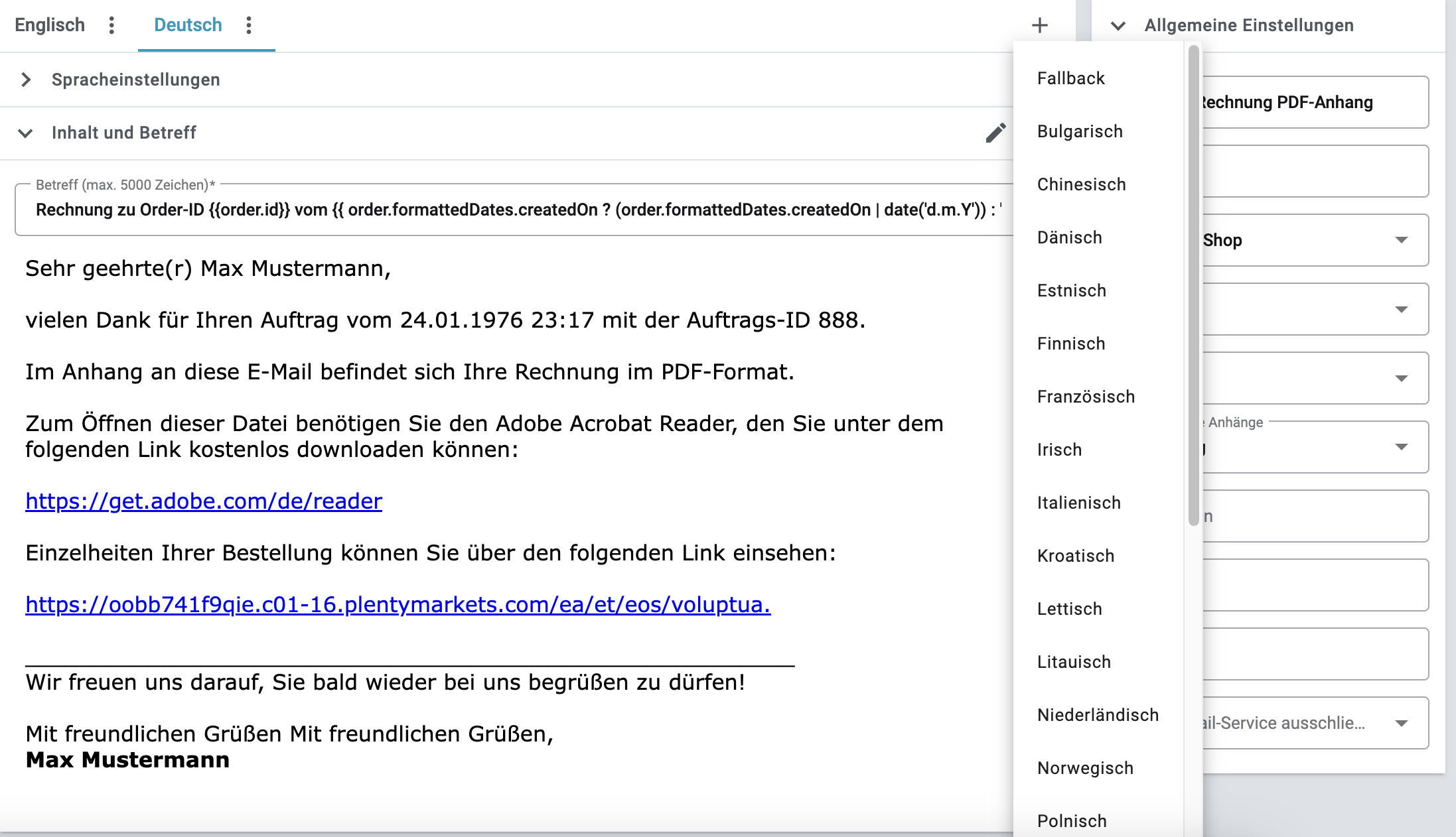
Du kannst deiner Vorlage, deinem Header und deinem Footer die folgenden Sprachen hinzufügen:
-
Fallback
-
Wähle Fallback, wenn du zum Beispiel ausschließlich dein Firmenlogo im Header verwendest und daher eine inhaltliche Anpassung bzw. eine Übersetzung in eine andere Sprache nicht notwendig ist.
-
-
Bulgarisch
-
Chinesisch
-
Dänisch
-
Deutsch
-
Englisch
-
Estnisch
-
Finnisch
-
Französisch
-
Irisch
-
Italienisch
-
Kroatisch
-
Lettisch
-
Litauisch
-
Niederländisch
-
Norwegisch
-
Polnisch
-
Portugiesisch
-
Rumänisch
-
Russisch
-
Schwedisch
-
Slowakisch
-
Spanisch
-
Tschechisch
-
Türkisch
-
Ungarisch
-
Vietnamesisch
Angenommen, du hast eine Versandbestätigung in deutscher Sprache verfasst und Widgets und Variablen eingefügt. Nun möchtest du diese Versandbestätigung auch in französischer Sprache für deine französischsprachigen Kund:innen erstellen. Der schnellste Weg ist dann, die Vorlage zu kopieren und anschließend die Übersetzung anzupassen. Wie du dazu vorgehen musst, ist im Kapitel Vorlage kopieren beschrieben.
|
Wichtig: Header und Footer in der jeweiligen Sprache hinzufügen
Wenn du eine Vorlage in mehreren Sprachen erstellt hast, denke daran, auch den Header und den Footer in diesen Sprachen zu erstellen und diese mit der Vorlage zu verknüpfen. Andernfalls kann die Vorlage nicht versendet werden. |
19. Vorlage kopieren
Du möchtest eine vorhandene Vorlage kopieren, um Zeit bei dem Erstellen einer neuen Vorlage mit ähnlichen Inhalten zu sparen? Gehe wie im Folgenden beschrieben vor.
| Nimm vor dem Kopieren der Vorlage auch die Einstellungen im Bereich Allgemeine Einstellungen vor. Der Vorteil bei dieser Reihenfolge ist, dass du so auch die Einstellungen selbst und nicht nur den Inhalt der Vorlage kopierst und diese nicht erneut für die anderen Vorlagen vornehmen musst. |
Vorlage kopieren:
-
Öffne das Menü CRM » EmailBuilder.
-
Klappe den Ordner auf (chevron_right), der die Vorlage enthält, die du kopieren möchtest.
-
Klicke in der Zeile der Vorlage, die du kopieren möchtest, auf more_vert und dann auf content_copy Kopieren.
→ Ein Fenster öffnet sich. -
Gib den Betreff für die kopierte Vorlage in der gewählten Sprache ein.
-
Wähle unter Ziel in der Ordnerstruktur den Zielordner aus, in den du die Vorlage speichern möchtest.
-
Klicke auf content_copy Kopieren.
→ Die Vorlage wird kopiert und öffnet sich. -
Passe den Betreff an.
-
Bearbeite die kopierte Vorlage nun nach deinen Wünschen und passe die Übersetzung an.
20. Vorlage löschen
Gehe wie im Folgenden beschrieben vor, um Vorlagen zu löschen. Nur die zusammengesetzte Vorlage wird gelöscht, aber nicht die darin enthaltenen Komponenten wie der Header und der Footer.
Vorlage löschen:
-
Öffne das Menü CRM » EmailBuilder.
-
Klappe den Ordner auf (chevron_right), der die Vorlage enthält, die du löschen möchtest.
-
Klicke in der Zeile der Vorlage, die du löschen möchtest, auf more_vert und dann auf delete Löschen.
→ Ein Fenster mit einer Sicherheitsabfrage öffnet sich. -
Klicke auf delete Löschen.
→ Die Vorlage wird gelöscht.
21. Sprache aus der Vorlage entfernen
Gehe wie im Folgenden beschrieben vor, um eine bestimmte Sprache aus der Vorlage zu entfernen.
Sprache aus der Vorlage entfernen:
-
Öffne das Menü CRM » EmailBuilder.
-
Klappe den Ordner auf (chevron_right), der die Vorlage enthält, aus der du eine Sprache entfernen möchtest.
-
Klicke auf die Vorlage.
-
Klicke oben im Tab der Vorlage, dessen Sprache du entfernen möchtest, auf more_vert und dann auf delete Löschen.
→ Ein Fenster mit einer Sicherheitsabfrage öffnet sich. -
Klicke auf delete Löschen.
→ Die Sprache wird aus der Vorlage entfernt.
22. Verwendung der Vorlage einsehen
Du kannst mit einem Klick sehen, in welchem Bereich deines Systems die EmailBuilder-Vorlage verwendet wird.
Die folgenden Filter stehen zur Verfügung:
-
E-Mail-Konten-Assistent - Automatischer Versand
-
Messenger-Posteingang
-
Messenger-Automatisierung
-
Auftragsereignis
-
Auftragsaktion
-
Prozess
Verwendung der Vorlage einsehen:
-
Öffne das Menü CRM » EmailBuilder.
-
Klappe den Ordner auf (chevron_right), der die Vorlage enthält, aus der du eine Sprache entfernen möchtest.
-
Klicke auf die Vorlage.
-
Klicke oben auf assessment (Verwendung der Vorlage).
→ Das Fenster Verwendung der Vorlage öffnet sich. Die Übersicht listet die Stelle im System auf, in dem die Vorlage verwendet wird, sowie den Namen der Vorlage und ob die Vorlage aktiv ist oder nicht. -
Verwende die Filter (tune) Stelle/Typ und Ist aktiv, um die Suchergebnisse einzugrenzen.
Tipp: Klicke in den Suchergebnissen in die jeweilige Zeile, um direkt in das entsprechende Menü weitergeleitet zu werden. -
Klicke auf Schließen, um das Fenster wieder zu schließen.
23. E-Mail-Service nutzen
Über den E-Mail-Service kannst du ganz gezielt E-Mail-Vorlagen manuell versenden. Den E-Mail-Service kannst du in den folgenden Bedienoberflächen nutzen:
-
im Menü Aufträge » Aufträge
-
im Auftrag selbst
-
über die Gruppenfunktion in der Auftragsübersicht
-
-
über die Gruppenfunktion in der Kontaktübersicht im Menü CRM » Kontakte
-
im Menü CRM » Messenger
-
in einer neuen Konversation
-
in der Antwortnachricht
-
23.1. Filteroptionen im E-Mail-Service
In Tabelle 7 siehst du die vorhandenen Filteroptionen im E-Mail-Service.
| Filter | Erläuterung |
|---|---|
Eigner |
Wähle einen Eigner aus der Liste, um nur Vorlagen anzuzeigen, die diesem Eigner zugewiesen sind. |
Mandant |
Wähle einen Mandanten aus der Liste, um nur Vorlagen anzuzeigen, die diesem Mandant zugewiesen sind. |
ID |
Gib die ID der Vorlage ein, um nur die Vorlage mit genau dieser ID anzuzeigen. |
Name |
Gib den Namen der Vorlage ein, um nur die Vorlage mit genau diesem Namen anzuzeigen. |
Sortieren nach |
Wähle eine Option aus der Liste, um festzulegen, nach welchen Kriterien die gefundenen Vorlagen sortiert werden sollen. |
Sortierreihenfolge |
Wähle, ob die gefundenen Vorlagen aufsteigend oder absteigend anhand des Erstelldatums, der ID oder des Namens angezeigt werden sollen. |
23.1.1. Aktuellen Filter speichern
Wenn du eine Suche im E-Mail-Service ausführst, siehst du deine gewählten Filter oben als so genannte "Chips" dargestellt. Diese Filter kannst du speichern, um sie in Zukunft schneller und einfacher wieder verwenden zu können.
Aktuellen Filter speichern:
-
Führe eine Suche aus.
-
Klicke auf Gespeicherte Filter (bookmarks).
-
Klicke auf bookmark_border Aktuellen Filter speichern.
-
Gib einen Namen für den Filter ein.
-
Entscheide, ob
-
dieser Filter als Standard festgelegt werden soll (toggle_on)
-
dieser Filter für alle Benutzer:innen erstellt werden soll (toggle_on).
-
-
Klicke auf SPEICHERN.
→ Der Filter erscheint nun unter Gespeicherte Filter (bookmarks).
| Lege die Reihenfolge der Filter per Drag-and-drop mit einem Klick auf Verschieben (drag_indicator) fest. Klicke auf delete, um einen Filter zu löschen. |
23.1.2. Gespeicherte Filter anwenden
Gehe wie im Folgenden vor, um einen gespeicherten Filter in der Suche anzuwenden.
Gespeicherte Filter anwenden:
-
Klicke auf Gespeicherte Filter (bookmarks).
-
Klicke auf einen bereits erstellten Filter.
→ Die Suche wird ausgeführt und die verwendeten Filtereinstellungen werden oben als so genannte "Chips" dargestellt.
23.1.3. Filter als Standard festlegen
Damit du einen häufig verwendeten Filter nicht jedes Mal beim Öffnen des E-Mail-Service erst aus der Liste deiner gespeicherten Filter wählen musst, kannst du einen erstellten Filter als Standard festlegen. Jedes Mal, wenn du den E-Mail-Service öffnest, wird dieser Filter dann also automatisch ausgeführt.
Du kannst einen Filter direkt beim Erstellen als Standard festlegen wie im Kapitel Aktuellen Filter speichern beschrieben oder du legst den Filter nachträglich aus der Übersicht heraus als Standard fest.
Klicke in der Zeile des gespeicherten Filters auf star_border Als Standard festlegen. Wenn du einen anderen Filter als Standard festlegen möchtest, deaktiviere den aktuell gewählten Standardfilter mit einem Klick auf star Nicht als Standard verwenden.
23.2. Vorlage zu Favoriten hinzufügen
Wenn du die richtige Vorlage anhand der Filter gefunden hast, kannst du diese auch zu den Favoriten hinzufügen. Klicke dazu auf star Zu Favoriten hinzufügen. Die Vorlage erscheint dann auch im Favoritenordner (folder_special) ganz oben.
Um eine Vorlage wieder aus den Favoriten zu entfernen, klicke erneut auf star Aus Favoriten entfernen.
23.3. E-Mail-Service im Auftrag nutzen
Du kannst den E-Mail-Service sowohl im Auftrag selbst als auch über die Gruppenfunktion in der Auftragsübersicht nutzen. Außerdem kannst du die bereits gesendeten E-Mail-Vorlagen über die Historie ansehen.
23.3.1. E-Mail-Vorlage über den E-Mail-Service im Auftrag versenden
Im Auftrag im Menü Aufträge » Aufträge kannst du über die Schaltfläche email (E-Mail-Service) zum einen gezielt E-Mail-Vorlagen versenden und zum anderen die bereits versendeten E-Mail-Vorlagen in der Historie einsehen.
Gehe wie im Folgenden beschrieben vor, um eine E-Mail-Vorlage über den E-Mail-Service im Auftrag zu nutzen.
E-Mail-Vorlage über den E-Mail-Service im Auftrag versenden:
-
Öffne das Menü Aufträge » Aufträge.
-
Suche den Auftrag anhand der Filtereinstellungen. Beachte dazu die Erläuterungen zu den Filtern auf der Seite Aufträge suchen.
→ Die Aufträge, die den eingestellten Suchkriterien entsprechen, werden angezeigt. -
Klicke auf die Auftrags-ID, um den Datensatz zu öffnen.
-
Klicke oben in der Symbolleiste auf email (E-Mail-Service).
→ Das Fenster E-Mail-Service öffnet sich. -
Wähle im Bereich Vorlagen eine Option aus der Dropdown-Liste Empfängertyp.
-
Wähle eine Sprache aus der Dropdown-Liste Vorlagensprache.
Hinweis: Hier ist die Sprache aus dem Auftrag automatisch vorausgewählt. -
Nutze die Filter, um nach der passenden EmailBuilder-Vorlage zu suchen. Beachte die Erläuterungen zu den Filtern im Unterkapitel Filteroptionen im E-Mail-Service.
→ Die Vorlagen, die den eingestellten Suchkriterien entsprechen, werden angezeigt. Beziehungsweise: Die Ordner, die die Vorlagen mit den eingestellten Suchkriterien enthalten, werden angezeigt. -
Klicke auf die Vorlage.
-
Klicke auf der rechten Seite im Bereich Vorschau auf preview VORLAGE LADEN, um die Vorschau der Vorlage anzuzeigen.
Hinweis: Außerdem wird das E-Mail-Konto, die Empfänger:in, der Betreff und falls vorhanden die Anhänge angezeigt.
Tipp: Klicke neben der Empfänger:in auf more_vert, um die Felder CC und BCC hinzuzufügen. -
Falls gewünscht, füge weitere Anhänge hinzu, indem du auf attach_file klickst.
-
Nutze die Formatierungsmöglichkeiten des Editors, falls gewünscht. Klicke auf code (Code-Ansicht), um den Inhalt der Vorlage im HTML-Quellcode zu bearbeiten.
-
Klicke auf send SENDEN, um die Vorlage an die eingegebenen Empfänger:innen zu versenden.
23.3.2. Gesendete E-Mail-Vorlagen im Auftrag ansehen
Über die Historie im E-Mail-Service kannst du alle zu einem Auftrag gesendeten E-Mail-Vorlagen ansehen.
Gesendete E-Mail-Vorlagen im Auftrag ansehen:
-
Öffne das Menü Aufträge » Aufträge.
-
Suche den Auftrag anhand der Filtereinstellungen. Beachte dazu die Erläuterungen zu den Filtern auf der Seite Aufträge suchen.
→ Die Aufträge, die den eingestellten Suchkriterien entsprechen, werden angezeigt. -
Klicke auf die Auftrags-ID, um den Datensatz zu öffnen.
-
Klicke oben in der Symbolleiste auf email (E-Mail-Service).
→ Das Fenster E-Mail-Service öffnet sich. -
Wechsele in das Tab Historie.
→ Dort siehst du in der Versandhistorie den Typ, die Auftrags-ID, Datum und Uhrzeit, wann die Vorlage versendet wurde, die Empfänger:in, den Vorlagennamen und die Vorlagen-ID.
23.4. E-Mail-Service über die Gruppenfunktion in der Auftragsübersicht nutzen
Gehe wie im Folgenden beschrieben vor, um eine E-Mail-Vorlage über die Gruppenfunktion in der Auftragsübersicht zu versenden.
E-Mail-Service über die Gruppenfunktion in der Auftragsübersicht nutzen:
-
Öffne das Menü Aufträge » Aufträge.
-
Suche die Aufträge anhand der Filtereinstellungen. Beachte dazu die Erläuterungen zu den Filtern auf der Seite Aufträge suchen.
→ Die Aufträge, die den eingestellten Suchkriterien entsprechen, werden angezeigt. -
Wähle (check_box) die Aufträge, für die du eine E-Mail-Vorlage versenden möchtest.
-
Klicke oben in der Symbolleiste auf email (E-Mail versenden).
→ Das Fenster E-Mail-Service öffnet sich.
→ Im Bereich Vorlagen siehst du die Auftrags-IDs, die du gerade gewählt hast. -
Wähle eine Option aus der Dropdown-Liste Empfängertyp.
-
Wähle eine Sprache aus der Dropdown-Liste Vorlagensprache.
-
Nutze die Filter, um nach der passenden EmailBuilder-Vorlage zu suchen. Beachte die Erläuterungen zu den Filtern im Unterkapitel Filteroptionen im E-Mail-Service.
→ Die Vorlagen, die den eingestellten Suchkriterien entsprechen, werden angezeigt. Beziehungsweise: Die Ordner, die die Vorlagen mit den eingestellten Suchkriterien enthalten, werden angezeigt. -
Klicke auf die Vorlage.
-
Klicke auf send SENDEN.
23.5. E-Mail-Service über die Gruppenfunktion in der Kontaktübersicht nutzen
Gehe wie im Folgenden beschrieben vor, um eine E-Mail-Vorlage über die Gruppenfunktion in der Kontaktübersicht zu versenden.
E-Mail-Service über die Gruppenfunktion in der Kontaktübersicht nutzen:
-
Öffne das Menü CRM » Kontakte.
-
Suche die Aufträge anhand der Filtereinstellungen. Beachte dazu die Erläuterungen zu den Filtern auf der Seite Kontakt suchen.
→ Die Kontakte, die den eingestellten Suchkriterien entsprechen, werden angezeigt. -
Wähle (check_box) die Kontakte, an die du eine E-Mail-Vorlage versenden möchtest.
-
Klicke oben in der Symbolleiste auf email (E-Mail-Vorlage senden).
→ Das Fenster E-Mail-Service öffnet sich.
→ Im Feld Empfänger siehst du die Namen der Kontakte, die du gerade gewählt hast. -
Wähle eine Sprache aus der Dropdown-Liste Vorlagensprache.
-
Nutze die Filter, um nach der passenden EmailBuilder-Vorlage zu suchen. Beachte die Erläuterungen zu den Filtern im Unterkapitel Filteroptionen im E-Mail-Service.
→ Die Vorlagen, die den eingestellten Suchkriterien entsprechen, werden angezeigt. Beziehungsweise: Die Ordner, die die Vorlagen mit den eingestellten Suchkriterien enthalten, werden angezeigt. -
Klicke auf die Vorlage.
-
Klicke auf send SENDEN.
23.6. E-Mail-Service im Messenger nutzen
Du kannst den E-Mail-Service sowohl in einer neuen Konversation als auch in einer Antwortnachricht nutzen.
23.6.1. E-Mail-Service in neuer Messenger-Konversation nutzen
Nutze den E-Mail-Service, um eine E-Mail-Vorlage in einer neuen Konversation im Messenger zu versenden. Gehe wie im Folgenden beschrieben vor.
E-Mail-Service in neuer Messenger-Konversation nutzen:
-
Öffne das Menü CRM » Messenger.
-
Klicke oben links auf add Neue Konversation.
-
Gib im Feld Empfänger:in einen Wert ein und wähle dann den passenden Wert aus der Vorschlagsliste.
Beispiel: Wenn du eine Zahl eingibst, werden dir mögliche Empfänger:innen mit dieser Auftrags-ID oder Kontakt-ID vorgeschlagen. Auch die externe Auftrags-ID und die externe Nummer, die in den Kontaktdetails gespeichert ist, werden hier berücksichtigt. -
Wähle eine Gruppe aus der Dropdown-Liste.
-
Gib den Betreff deiner Nachricht im Feld Betreff ein.
-
Wähle den Posteingang aus der Dropdown-Liste.
-
Klicke in der Symbolleiste ganz unten auf preview (Vorlagenübersicht).
→ Das Fenster E-Mail-Service öffnet sich. -
Wähle eine Sprache aus der Dropdown-Liste Vorlagensprache.
-
Nutze die Filter, um nach der passenden EmailBuilder-Vorlage zu suchen. Beachte die Erläuterungen zu den Filtern im Unterkapitel Filteroptionen im E-Mail-Service.
→ Die Vorlagen, die den eingestellten Suchkriterien entsprechen, werden angezeigt. Beziehungsweise: Die Ordner, die die Vorlagen mit den eingestellten Suchkriterien enthalten, werden angezeigt. -
Klicke auf die Vorlage.
-
Klicke auf preview VORLAGE LADEN.
→ Die Vorlage wird in das Textfeld geladen. -
Nutze die Formatierungsmöglichkeiten des Editors, falls gewünscht. Klicke auf code (Code-Ansicht), um den Inhalt der Vorlage im HTML-Quellcode zu bearbeiten.
-
Klicke unten rechts auf forward_to_inbox SENDEN.
23.6.2. E-Mail-Service in Antwortnachricht im Messenger nutzen
Nutze den E-Mail-Service, um eine E-Mail-Vorlage in einer bestehenden Konversation im Messenger zu versenden. Gehe wie im Folgenden beschrieben vor.
-
Öffne das Menü CRM » Messenger.
-
Suche die Konversation, die die Nachricht enthält, auf die du antworten möchtest, anhand der Filtereinstellungen. Beachte dazu die Erläuterungen zu den Filtern auf der Messenger-Seite im Kapitel Konversation im Messenger suchen.
-
Öffne die Konversation.
-
Klicke auf die Nachricht, auf die du antworten möchtest.
-
Klicke in der Symbolleiste ganz unten auf preview (Vorlagenübersicht).
→ Das Fenster E-Mail-Service öffnet sich. -
Im Feld Empfänger siehst du die Empfänger:in, die die Nachricht erhalten soll.
-
Wähle eine Sprache aus der Dropdown-Liste Vorlagensprache.
-
Nutze die Filter, um nach der passenden EmailBuilder-Vorlage zu suchen. Beachte die Erläuterungen zu den Filtern im Unterkapitel Filteroptionen im E-Mail-Service.
→ Die Vorlagen, die den eingestellten Suchkriterien entsprechen, werden angezeigt. Beziehungsweise: Die Ordner, die die Vorlagen mit den eingestellten Suchkriterien enthalten, werden angezeigt. -
Klicke auf die Vorlage.
-
Klicke auf preview VORLAGE LADEN.
→ Die Vorlage wird in das Textfeld geladen. -
Nutze die Formatierungsmöglichkeiten des Editors, falls gewünscht. Klicke auf code (Code-Ansicht), um den Inhalt der Vorlage im HTML-Quellcode zu bearbeiten.
-
Klicke unten rechts auf forward_to_inbox SENDEN.